Πίνακας Περιεχοµένων. Ελληνικά
|
|
|
- Ἀγαπητός Φραγκούδης
- 8 χρόνια πριν
- Προβολές:
Transcript
1 Πίνακας Περιεχοµένων Χαρακτηριστικά του FaceCam Εγκατάσταση της Συσκευής 2 Χρήση της Εφαρµογής Instant Messenger 3-5 CrazyTalk CamSuite PRO 6-17 CrazyTalk CamSuite PRO µε Εφαρµογή IM Αντιµετώπιση προβληµάτων µε την web camera i
2 Σύµβολο για χωριστή περισυλλογή στις ευρωπαϊκές χώρες Το σύµβολο αυτό υποδεικνύει ότι το συγκεκριµένο προϊόν πρέπει να περισυλλέγεται χωριστά. Τα ακόλουθα ισχύουν µόνο για χρήστες σε ευρωπαϊκές χώρες: Το προϊόν προορίζεται για χωριστή περισυλλογή σε κάποιο ενδεδειγµένο σηµείο αποκοµιδής απορριµµάτων. Μην το απορρίπτετε ως κοινό οικιακό απόρριµµα. Για περισσότερες πληροφορίες, επικοινωνήστε µε το κατάστηµα λιανικής που σας προµήθευσε το προϊόν ή µε τις αρχές που είναι αρµόδιες για τη διαχείριση απορριµµάτων. Ελληνικά Χαρακτηριστικά του FaceCam 2000 οκιµάστε την διαδικτυακή κάµερα νυχτερινής όρασης υπερύθρων και χωρίς τη χρήση οδηγού, FaceCam 2000! Συνδέστε τη σε µία θύρα USB και ξεκινήστε τη βιντεο-συνοµιλία αµέσως κατά τη διάρκεια της ηµέρας ή το απόγευµα!. 1. Χειροκίνητοι φακοί Ρυθµιζόµενοι φακοί µε υψηλή ανάλυση. 2. Φωτεινή ένδειξη LED Όταν η κάµερα When FaceCam 2000 είναι συνδεδεµένη µε τη θύρα USB του υπολογιστή, η ένδειξη LED θα ανάψει όταν χρησιµοποιείτε κάποια εφαρµογή βίντεο. 3. Περιστροφή 360 µοιρών. 4. Περιστρεφόµενη και Βιδωτή Clipping βάση Η ρυθµιζόµενη και clipping βάση ταιριάζει εύκολα σε σχεδόν κάθε οθόνη φορητού υπολογιστή, CRT καιlcd. -1-
3 Εγκατάσταση της Συσκευής To FaceCam 2000 υποστηρίζει UVC (USB Video Class) το οποίο µπορεί να συνδεθεί και να λειτουργήσει στα Windows7, XP SP2, Vista ή τα Mac και σε πιο εξελιγµένα χωρίς την χρήση συσκευής δίσκου. 1. Βεβαιωθείτε ότι το λειτουργικό σύστηµα του υπολογιστή σας είναι Windows7, XP SP2, Vista ή Mac ή και πιο εξελιγµένο. 2. Συνδέστε το FaceCam 2000 σε µια θύρα USB. 3. Το FaceCam 2000 είναι τώρα έτοιµο για χρήση µε κάθε εφαρµογή. Μπορεί να λειτουργήσει κατάλληλα µε οποιοδήποτε λογισµικό βιντεοσυνοµιλίας που υποστηρίζει χαρακτηριστικά βίντεο. Αν χρησιµοποιείτε λειτουργικό σύστηµα Mac, µπορείτε να χρησιµοποιήσετε απευθείας συνοµιλίας ichat. Λήψη εικόνας µε τα Windows XP SP2 και τα Vista: 1. Κάντε διπλό κλικ στο εικονίδιο «My Computer». Ή κάντε κλικ στην «έναρξη και Ο υπολογιστής µου» (Start My Computer) 2. Το επόµενο βήµα είναι το διπλό κλικ στην συσκευή USB Video, µετά µπορείτε να κάνετε έναρξη λήψεων σταθερών εικόνων. ΣΗΜΕΙΩΣΗ Για να ελέγξετε το σύστηµα των Windows XP χρειάζεστε το SP2 (Service Pack 2). Κάντε κλικ στο εικονίδιο My Computer του υπολογιστή σας ή στο µενού έναρξης των Windows. Όταν εµφανίζεται το µενού, κάντε κλικ στα Properties. Αν τα Windows XP δεν ελέγχονται µε το SP2 (Service Pack 2), µεταβείτε στην ιστοσελίδα για αναβάθµιση της έκδοσης. -2-
4 Ρύθµιση I.P.M (Μηχανισµός Προστασίας Εικόνας) Αυτό το χαρακτηριστικό εµποδίζει οποιονδήποτε από το να εισβάλει στο σύστηµά σου και να χρησιµοποιήσει τη δικτυακή σας κάµερα. 1. Εγκαταστήστε το Genius Button Manager από το CD 2. Αφού εγκαταστήσετε το Genius Button Manager, θα εµφανιστεί στην περιοχή ενηµέρωσης της γραµµής εργασιών ένα εικονίδιο Genius Manager Icon 3. Όταν ενεργοποιείτε τη δικτυακή κάµερα, το σύστηµα θα εµφανίσει ένα πλαίσιο διαλόγου το οποίο θα σας ρωτήσει «Θέλετε να ανοίξετε την εικόνα από τη δικτυακή κάµερα;» Πιέστε «Ναι» για να ανοίξετε την εικόνα. Κανένας πειρατής (hacker) δεν µπορεί να ενεργοποιήσει τη δικτυακή σου κάµερα αφού δεν µπορεί να πιέσει το «Ναι». Αυτό διατηρεί τη δικτυακή σου κάµερα ασφαλή. 4. Κάθε φορά που ενεργοποιείτε τη δικτυακή κάµερα, το σύστηµα θα σας ρωτάει ξανά αν θέλετε να εµποδίσετε την εισβολή οποιουδήποτε πειρατή (hacker. Χρήση της Εφαρµογής Instant Messenger MSN Messenger a. Για ζωντανή λειτουργία βίντεο, θα χρειαστείτε την έκδοση 6 ή κάποια νεότερη του MSN Messenger. Αν δεν την έχετε, παρακαλώ αναφερθείτε στην ιστοσελίδα: για να το καταφορτώσετε. b. Συνδεθείτε τώρα στην υπηρεσία ΜSN Messenger. c. Επιλέξτε ένα φίλο από τη λίστα επαφών και κάντε κλίκ στο OK για επιβεβαίωση. -3-
5 d. Κάντε διπλό κλικ στους φίλους σας, που είναι διαθέσιµη για συνοµιλία. Κάντε κλικ στο εικονίδιο της δικτυακής κάµερας. e. Ο φίλος σας τότε θα λάβει ένα µήνυµα πρόσκλησης. Όταν ο φίλος σας επιβεβαιώσει την συνοµιλία, θα ξεκινήσει η βιντεο-συνοµιλία. f. Για περισσότερες πληροφορίες, αναφερθείτε στην ιστοσελίδα Yahoo Messenger a. Καταφορτώστε το Yahoo Messenger από το και ολοκληρώστε την εγγραφή, αν δεν το διαθέτε. b. Συνδεθείτε στο Yahoo Messenger. c. Στο κεντρικό παράθυρο, κάντε κλικ στο µενού Εργαλεία, έπειτα επιλέξτε «Έναρξη της ικτυακής κάµερας» ( Start My Webcam ). d. Κάντε δεξί κλικ σε ένα όνοµα στην λίστα του Messenger και επιλέξτε View Webcam ) e. Ο φίλος σας τότε θα λάβει ένα µήνυµα πρόσκλησης. Όταν ο φίλος σας κάνει κλικ στο ΝΑΙ, θα ξεκινήσει η βιντεο-συνοµιλία. f. Για περισσότερες πληροφορίες, αναφερθείτε στην ιστοσελίδα AOL Instant Messenger a. Μπορείτε να καταφορτώσετε δωρεάν το AOL Instant Messenger στο και να ολοκληρώσετε την εγγραφή, αν δεν το διαθέτετε. b. Συνδεθείτε στο AOL Instant Messenger. c. Κάντε κλικ στο Εµφάνιση Λίστας Messenger ( Show Messenger Lists ) και επέλεξε ένα φίλο µε τον οποίο θέλεις ανµ ξεκινήσεις µια βιντεο-συνοµιλία. d. Ο φίλος σας τότε θα λάβει ένα µήνυµα πρόσκλησης. Όταν ο φίλος σας επιβεβαιώσει την συνοµιλία, θα ξεκινήσει η βιντεο-συνοµιλία. e. Για περισσότερες πληροφορίες, αναφερθείτε στην ιστοσελίδα -4-
6 ΣΗΜΕΙΩΣΗ Ελληνικά Βεβαιωθείτε ότι έχετε ήδη συνδέσει την κάµερα στον υπολογιστή πριν εκτελέσετε την βιντεο-διάσκεψη ή τα προγράµµατα βιντεο-συνοµιλίας. Βεβαιωθείτε ότι έχετε τερµατίσει τα άλλα προγράµµατα δικτυακής κάµερας πριν εκτελέσετε την βιντεο-διάσκεψη ή τα προγράµµατα βιντεο-συνοµιλίας. CrazyTalk Cam Suite PRO Το πρόγραµµα CrazyTalk Cam Suite PRO που συνοδεύει την κάµερα εµπλουτίζει τις συνοµιλίες βίντεο σας µε τα παρακάτω χαρακτηριστικά. Απαθανάτιση σταθερής εικόνας και βίντεο σε διαφορετικές αναλύσεις και απευθείας µεταφορά των αρχείων στο YouTube. -5-
7 Κατά τη διάρκεια online συνοµιλιών βίντεο εµφανίζονται κινούµενοι χαρακτήρες µε συγχρονισµό κινούµενων χειλιών. Κατά τη διάρκεια online συνοµιλιών βίντεο αλλάξτε τις εκφράσεις του προσώπου σας ή προσθέστε αξεσουάρ προσώπου και κωµικά αποτυπώµατα στο πρόσωπο σας. Μοιράζεται τα αγαπηµένα σας βίντεοκλιπ και τις εκθέσεις διαφανειών µε τις φωτογραφίες σας χωρίς να χρειάζεται να περιµένετε για να τις κάνετε λήψη. Εµφανίζει τη δραστηριότητα στην επιφάνεια εργασίας για µία online παρουσίαση, για µία εξ αποστάσεως εκπαίδευση και για µία λειτουργία λογισµικού. Σας ειδοποιεί σχετικά µε το τι συµβαίνει µπροστά από την webcam σας ενώ είστε µακριά. Με το χαρακτηριστικό Ενεργοποίηση Συνοµιλίας Βίντεο (Enable Video Chat), µπορείτε να µειώσετε τη φόρτιση του συστήµατος σας διακόπτοντας την αποστολή δεδοµένων βίντεο στον συνοµιλητή σας. Για την εµφάνιση του Παραθύρου Προτιµήσεων. Μπορείτε να αλλάξετε τις γενικές ρυθµίσεις στο παράθυρο διαλόγου Προτιµήσεις. Εµφανίζει το παράθυρο ιδιοτήτων για το πρόγραµµα οδήγησης της web cam σας. Οι έλεγχοι που παρέχονται εξαρτώνται αντιστοίχως από τα προγράµµατα οδήγησης. -6-
8 Απαιτήσεις Συστήµατος Make sure that your PC meets the following minimum system requirements before running CrazyTalk Cam Suite PRO. Ελληνικά Ελάχιστο Προτεινόµενο Υλικό CPU Pentium 4, 2.0 GHz Pentium 4, 3.0 GHz or higher RAM 256 MB 512 MB ή µεγαλύτερο Χωρητικότητα ίσκου 100 MB 200 MB Αξεσουάρ ιπλή κάρτα ήχου, κάρτα VGA, πληκτρολόγιο, ποντίκι, µικρόφωνο, ηχείο Λογισµικό Λειτουργικό Σύστηµα Windows 2000, XP και Vista Πρόγραµµα ανταλλαγής άµεσων µηνυµάτων (Instant Όπως το Skype για τα Windows v3.0 ή µεγαλύτερα Messenger) DirectX DirectX 9 ή µεγαλύτερο -7-
9 Απαθανάτιση Μπορείτε να πιέσετε το πλήκτρο Snapshot ή Record για να απαθανατίσετε και να µοιραστείτε µία εικόνα ή ένα βίντεο του εαυτού σας από την webcam. Ενεργοποίηση/απενεργοποίη ση κάµερας Σκίτσο και Κείµενο Μορφοποίηση Φωνής Πλήκτρο Snapshot Ανάλυση σταθερής εικόνας Πλήκτρο εγγραφής βίντεο Ανάλυση βίντεο Προσαρµογή έντασης Μίξη µουσικής/ήχου Μουσική στο φόντο Προεπισκόπηση ιαγραφή Μεταφορά στο Youtube Απεικόνιση Μικρογραφίας / Λίστας -8-
10 Avatar Live Μπορείτε να χρησιµοποιήσετε το επιλεγµένο avatar για να συνοµιλήσετε µέσω βίντεο µε τους φίλους σας. Avatar Μπορείτε να χρησιµοποιήσετε τα προεπιλεγµένα avatar ή να πιέσετε περισσότερο για να δηµιουργήσετε τα δικά σας avatar. Emotions Μπορείτε να προσθέσετε συναισθηµατικές εκφράσεις στο avatar σας µαζί µε εφφέ ήχου. Εάν χρησιµοποιείτε συνδιάσκεψη βίντεο, και το avatar και οι συναισθηµατικές κινήσεις σας είναι ορατά στο συνοµιλητή σας. Οριζόντιος Καθρέφτης Επιλέξτε το κουτί Οριζόντιο για να αναστρέψετε οριζόντια το παράθυρο έτσι ώστε να µετακινείται οριζόντια µαζί µε την κίνηση του κεφαλιού σας σαν ένας καθρέφτης. -9-
11 Επαναφορά Πιέστε το πλήκτρο Reset για να επαναφέρετε και να ζουµάρετε το avatar σας στο κατάλληλο µέγεθος και γωνία για να χωράει στο παράθυρο της κάµερας. Προεπισκόπηση Μπορείτε να πιέστε το πλήκτρο Preview για να εµφανιστεί το παράθυρο προεπισκόπησης Μαγικός Καθρέφτης Μπορείτε να χρησιµοποιήσετε το πρόσωπο σας και να εφαρµόσετε διαφορετικά εφφέ χρησιµοποιώντας το Magic Mirror και να έχετε συνοµιλίες βίντεο µε τους φίλους σας. Μορφή Μπορείτε να αλλάξετε την επιλεγµένη µορφή προσώπου για το πρόσωπο σας. -10-
12 Εφφέ Μπορείτε να προσθέσετε ένα εφφέ κόµικ στο πρόσωπο σας. Προεπισκόπηση Πιέστε το πλήκτρο Preview για να εµφανιστεί το παράθυρο προεπισκόπησης Κοινή Χρήση Media Μπορείτε να µοιραστείτε αρχεία media κατά τη διάρκεια συνοµιλιών βίντεο. Μπορείτε να αναπαράγετε πολλαπλά αρχεία βίντεο και να τα βλέπουν ταυτόχρονα οι φίλοι σας. Τα αρχεία media µπορεί να είναι αρχεία βίντεο (Mpeg, AVI, WMV) ή αρχεία εικόνας (JPG, BMP, GIF). / Λίστα Αναπαραγωγής Πιέστε το πλήκτρο Import Files για να επιλέξετε τα αρχεία στο φάκελο. Πιέστε το πλήκτρο Move up /Move down ή µεταφέρετε ένα αρχείο σε διαφορετική θέση στη λίστα. -11-
13 Πιέστε το πλήκτρο Share για να αναπαράγετε / µοιραστείτε τα αρχεία στη λίστα. Το τρέχον αναπαραγόµενο αρχείο θα είναι επιλεγµένο. Πιέστε το πλήκτρο Stop για να διακοπεί η κοινή χρήση. Πιέστε το πλήκτρο Preview για να προεπισκοπήσετε τον εαυτό σας πριν τη κοινή χρήση Πιέστε αυτό το πλήκτρο για να καθαρίσετε τα επιλεγµένα αρχεία από τη λίστα. Πατήστε εναλλακτικά το πλήκτρο Loop εάν επιθυµείτε να αναπαράγετε τα αρχεία που είναι επιλεγµένα σε µία λούπα. Μεταφέρετε τη µπάρα κύλισης για να περιηγηθείτε το καρέ του αρχείου που αναπαράγετε την τρέχουσα στιγµή. -12-
14 Κοινή Χρήση Επιφάνειας Εργασίας Υπάρχουν τρεις τρόποι για να εµφανίσετε τις δραστηριότητες της επιφάνειας εργασίας σας στους φίλους σας κατά τη διάρκεια µίας συνοµιλίας βίντεο. Κοινή Χρήση Περιοχής Μπορείτε να κάνετε κοινή χρήση οποιαδήποτε θέση στην επιφάνεια εργασία σας. Πλήκτρο επανάληψης Πιέστε το για να ενεργοποιήσετε ξανά την τελευταία κοινόχρηστη περιοχή. Κοινή Χρήση Παραθύρου Μπορείτε να κάνετε κοινή χρήση του επιθυµητού σας παραθύρου στην επιφάνεια εργασίας σας. Κοινή χρήση πλήρης οθόνης Μπορείτε να κάνετε κοινή χρήση ολόκληρης της οθόνης της επιφάνειας εργασίας σας. -13-
15 ιακοπή Πιέστε το πλήκτρο Stop για να διακοπή η κοινή χρήση. Ελληνικά Παρακολούθηση Η λειτουργία αυτή θα µαγνητοσκοπήσει τις κινήσεις που είναι διαθέσιµες στην webcam. Ένα που περιέχει στιγµιότυπα θα σταλεί σε εσάς για να σας ειδοποιήσει ότι έγινε ένα γεγονός. Το µαγνητοσκοπηµένο βίντεο θα αποθηκευτεί στο φάκελο Gallery για να το ελέγξετε αργότερα. Επίπεδο ευαισθησίας παρακολούθησης Μεταφέρετε τη µπάρα επιπέδου ευαισθησίας κίνησης (Motion sensitivity level) για να προσαρµόσετε το επίπεδο ευαισθησίας. Όσο χαµηλότερο είναι το επίπεδο ευαισθησίας, τόσο λιγότερη κίνηση θα µαγνητοσκοπηθεί. Αυτό σηµαίνει ότι θα µαγνητοσκοπηθούν ελάχιστες. -14-
16 Ρύθµιση Χωρητικότητας HD Καθώς τα µαγνητοσκοπηµένα βίντεο θα καταλαµβάνουν χώρο στο σκληρό δίσκο, µπορείτε να διακόψετε την µαγνητοσκόπηση όταν η χωρητικότητα στο σκληρό δίσκο είναι σε ένα συγκεκριµένο επίπεδο. Μπορείτε να προσαρµόσετε πότε θέλετε να διακόψετε τη µαγνητοσκόπηση µετακινώντας της µπάρα. Ειδοποίηση µε στιγµιότυπο Επιλέξτε το πεδίο Ειδοποίηση µε στιγµιότυπο ( notification with snapshot) εάν επιθυµείτε να σας σταλεί µέσω το στιγµιότυπο. Πατήστε το πλήκτρο Ρύθµιση ( setting) για να ορίσετε το σας. Έναρξη/ ιακοπή Παρακολούθησης Πιέστε το πλήκτρο Start Monitor για να ξεκινήσει η παρακολούθηση. Πιέστε το ξανά για να διακοπεί. -15-
17 Ενεργοποίηση Συνοµιλίας Βίντεο Με το χαρακτηριστικό Ενεργοποίηση Συνοµιλίας Βίντεο, µπορείτε να µειώσετε το φόρτο του συστήµατος σας διακόπτοντας την αποστολή δεδοµένων βίντεο στο συνοµιλητή σας. Το εικονίδιο αυτό δηλώνει ότι είναι ενεργοποιηµένο το χαρακτηριστικό συνοµιλίας βίντεο. Το εικονίδιο αυτό δηλώνει ότι δεν είναι ενεργοποιηµένο το χαρακτηριστικό συνοµιλίας βίντεο. Προτιµήσεις Πιέστε το πλήκτρο Preferences για να εµφανιστεί το παράθυρο Προτιµήσεις. Μπορείτε να αλλάξετε τις διάφορες ρυθµίσεις στο πλαίσιο διαλόγου. -16-
18 Το πλήκτρο Επιλογή Κάµερας (Select Camera) σας επιτρέπει να επιλέξετε την προεπιλεγµένη σας κάµερα. Εάν έχετε εγκατεστηµένες στον υπολογιστή σας πολλαπλές κάµερες, πρέπει να επιλέξετε µία από αυτές. Επιλέξτε το Ενεργοποίηση Αυτόµατης Εστίασης (Enable auto zoom) έτσι ώστε να µπορεί η webcam να ανιχνεύσει το πρόσωπο σας, να εστιάσει αυτόµατα και να κεντράρει αυτόµατα το πρόσωπο σας. Επιλέξτε το πεδίο Αυτόµατη προεπισκόπηση µετά την απαθανάτιση (Auto preview after captured) και θα εµφανιστεί το παράθυρο προεπισκόπησης και θα ενεργοποιηθεί αυτόµατα η αναπαραγωγή µετά την απαθανάτιση µίας εικόνας ή ενός βίντεο. Επιλέξτε το πλήκτρο Browse για να επιλέξετε ένα φάκελο για να αποθηκεύσετε τις µαγνητοσκοπηµένες εικόνας και βίντεο. Χρησιµοποιείται για τη ρύθµιση της παρακολούθησης του Προσώπου / Ποντικιού Mouse για να ενεργοποιηθεί το πεδίο κίνηση κεφαλιού έτσι ώστε το κεφάλι και τα µάτια του avatar σας θα παρακολουθούν το κεφάλι σας ή το ποντίκι και να µετακινούνται ανάλογα στη λειτουργία Avatar Live. Χρησιµοποιείται για τη ρύθµιση του χρόνου καθυστέρησης ανά διαφάνεια (δευτερόλεπτο) για κάθε εικόνα έτσι ώστε να διατηρείται για συγκεκριµένα δευτερόλεπτα κάτω από τη λειτουργία κοινή χρήση Media. Ρύθµιση Κάµερας Πιέστε το πλήκτρο Ρυθµίσεις Κάµερας (Camera Settings) για να εµφανιστεί το παράθυρο ιδιοτήτων για το πρόγραµµα οδήγησης της web cam σας. Οι έλεγχοι που παρέχονται εξαρτώνται αντίστοιχα από τα προγράµµατα οδήγησης. ΣΗΜΕΙΩΣΗ Για λεπτοµέρειες σχετικά µε τις ρυθµίσεις κάθε λειτουργίας, πιέστε την εικόνα για online βοήθεια. -17-
19 CrazyTalk CamSuite PRO µε Εφαρµογή IM Window Live Messenger 1. Εγκαταστήστε τα Install CrazyTalk Cam Suite PRO και Window Live Messenger. 2. Πατήστε στο Tools/Audio και εγκατάσταση βίντεο για να ανοίξει ο Οδηγός Εγκατάστασης Ήχου και Βίντεο. -18-
20 3. Πατήστε το πλήκτρο επόµενο (next) 4. Στο 1 ο Βήµα, αφήστε την αναπτυσσόµενη λίστα ως έχει και πατήστε το πλήκτρο Επόµενο (Next). -19-
21 5. Στο 2 ο Βήµα, επιλέξτε από την αναπτυσσόµενη λίστα την επιλογή CamSuite Virtual Audio. Πατήστε το πλήκτρο Επόµενο (Next). 6. Στο 3 ο Βήµα, επιλέξτε από την αναπτυσσόµενη λίστα την επιλογή CamSuite Virtual Camera. Πατήστε το πλήκτρο Τέλος (Finish). -20-
22 Skype 1. Εγκαταστήστε τα Install CrazyTalk Cam Suite PRO και Window Live Messenger. 2. Πατήστε στο Tools/Options... για να ανοίξει το παράθυρο πλαισίου επιλογών. -21-
23 3. Επιλέξτε τις Συσκευές Ήχου (Sound Devices) και ρυθµίστε το Audio In στην επιλογή CamSuite Virtual Audio. 4. Επιλέξτε το Video και ρυθµίστε το Select webcam στο CamSuite Virtual Camera. 5. Πατήστε το πλήκτρο Αποθήκευση (Save). Στη συνέχεια το πρόγραµµα ανταλλαγής άµεσων µηνυµάτων λαµβάνει τις πηγές ήχου και βίντεο από το Cam Suite. -22-
24 Τώρα το MSN Messenger και το Skype είναι συνδεδεµένα µε το CrazyTalk Cam Suite PRO. Εκτελέστε αυτό το λογισµικό και θα επιτύχετε εφέ συµπεριλαµβανοµένων των Avatar Live, Magic Mirror, Media Share και Desktop Share τα οποία µπορείτε να δείτε στη διάρκεια της βιντεο διάσκεψης σας και αφού ενεργοποιήσετε το χαρακτηριστικό Enable Video Chat (Ενεργοποίηση Βιντεο-Συνοµιλία). Αντιµετώπιση προβληµάτων µε την web camera Ε1: Ο υπολογιστής µου δεν µπορεί να ανιχνεύσει την web camera όταν είναι συνδεδεµένη µε ένα εκτεταµένο καλώδιο U SB. Λύση: Συνδέστε τη web camera απευθείας στη θύρα USB του υπολογιστή σας. Βεβαιωθείτε ότι η web camera είναι συνδεδεµένη µε τη θύρα USB στο πίσω µέρος του υπολογιστή σας. Ορισµένες USB θύρες στο µπροστινό µέρος των υπολογιστών µπορεί να µην παρέχουν επαρκή ισχύ για την web camera. Ε2: Μη επαρκείς πόροι του συστήµατος είναι δεσµευµένοι από τη θύρα USB, µε αποτέλεσµα να µη µπορεί το σύστηµα να λειτουργήσει. Υπάρχουν πολλές συσκευές στο σύστηµα, τα οποία προκαλούν προβλήµατα IRQ µε τον ελεγκτή USB του συστήµατος. Κάνετε τα ακόλουθα: Αφαιρέστε κάποιες συσκευές USB από το σύστηµα. Κάντε επανεκκίνηση του συστήµατος. Ο υπολογιστής διανέµει ξανά τους πόρους του. Ε3: Η web camera δεν ενεργοποιείται ή ο υπολογιστής κάνει επανεκκίνηση χωρίς κανένα λόγο. Μπορεί να έχετε κάποια συσκευή USB που λαµβάνει πολύ ισχύ από τον υπολογιστή σας. Αυτό µπορεί να συµβεί ειδικά όταν συνδέετε συσκευές USB -23-
25 σε παθητικά ή αυτο-ενεργοποιηµένους διανοµείς USB. Εµφανίζεται ένα παράθυρο διαλόγου για το USB Hub Power Exceeded. οκιµάστε τα ακόλουθα: Συνδέστε τη web camera απευθείας στη θύρα USB του υπολογιστή σας. Χρησιµοποιήστε έναν διανοµέα USB µε µία εξωτερική παροχή ρεύµατος. -24-
Ελληνικά Πίνακας Περιεχομένων
 Πίνακας Περιεχομένων Χαρακτηριστικά του islim 1300AF V2 1 Εγκατάσταση της Συσκευής 2 Χρήση της Εφαρμογής Instant Messenger 3-4 CrazyTalk CamSuite PRO 5-17 CrazyTalk CamSuite PRO με Εφαρμογή IM 18-22 Αντιμετώπιση
Πίνακας Περιεχομένων Χαρακτηριστικά του islim 1300AF V2 1 Εγκατάσταση της Συσκευής 2 Χρήση της Εφαρμογής Instant Messenger 3-4 CrazyTalk CamSuite PRO 5-17 CrazyTalk CamSuite PRO με Εφαρμογή IM 18-22 Αντιμετώπιση
Ελληνικά Πίνακας Περιεχομένων
 Πίνακας Περιεχομένων Χαρακτηριστικά του FaceCam 310 1 Εγκατάσταση της Συσκευής 2 Χρήση της Εφαρμογής Instant Messenger 3-13 CrazyTalk CamSuite PRO 14-26 CrazyTalk CamSuite PRO με Εφαρμογή IM 27-32 Αντιμετώπιση
Πίνακας Περιεχομένων Χαρακτηριστικά του FaceCam 310 1 Εγκατάσταση της Συσκευής 2 Χρήση της Εφαρμογής Instant Messenger 3-13 CrazyTalk CamSuite PRO 14-26 CrazyTalk CamSuite PRO με Εφαρμογή IM 27-32 Αντιμετώπιση
Ελληνικά Πίνακας Περιεχομένων
 Πίνακας Περιεχομένων Χαρακτηριστικά του eface 1325R 1 Εγκατάσταση της Συσκευής 2 Ενεργοποίηση/Απενεργοποίηση του LED και της Συχνότητας 3 Χρήση της Εφαρμογής Instant Messenger 4-5 CrazyTalk CamSuite PRO
Πίνακας Περιεχομένων Χαρακτηριστικά του eface 1325R 1 Εγκατάσταση της Συσκευής 2 Ενεργοποίηση/Απενεργοποίηση του LED και της Συχνότητας 3 Χρήση της Εφαρμογής Instant Messenger 4-5 CrazyTalk CamSuite PRO
Ελληνικά Πίνακας Περιεχομένων
 Πίνακας Περιεχομένων Χαρακτηριστικά του Eye 312S 1 Εγκατάσταση της Συσκευής 2-3 Χρήση της Εφαρμογής Instant Messenger 3-4 CrazyTalk CamSuite PRO 5-17 CrazyTalk CamSuite PRO με Εφαρμογή IM 18-23 Αντιμετώπιση
Πίνακας Περιεχομένων Χαρακτηριστικά του Eye 312S 1 Εγκατάσταση της Συσκευής 2-3 Χρήση της Εφαρμογής Instant Messenger 3-4 CrazyTalk CamSuite PRO 5-17 CrazyTalk CamSuite PRO με Εφαρμογή IM 18-23 Αντιμετώπιση
Ελληνικά Πίνακας Περιεχομένων
 Πίνακας Περιεχομένων Χαρακτηριστικά του FaceCam 3000 1 Εγκατάσταση της Συσκευής 2 Χρήση της Εφαρμογής Instant Messenger 3-5 CrazyTalk CamSuite PRO 6-18 CrazyTalk CamSuite PRO με Εφαρμογή IM 19-23 Video
Πίνακας Περιεχομένων Χαρακτηριστικά του FaceCam 3000 1 Εγκατάσταση της Συσκευής 2 Χρήση της Εφαρμογής Instant Messenger 3-5 CrazyTalk CamSuite PRO 6-18 CrazyTalk CamSuite PRO με Εφαρμογή IM 19-23 Video
Πίνακας Περιεχοµένων. Ελληνικά
 Πίνακας Περιεχοµένων Χαρακτηριστικά του FaceCam 1010 1 Εγκατάσταση της Συσκευής 2 Ρύθµιση I.P.M (Μηχανισµός Προστασίας Εικόνας) 3 Webcam Companion 4 (για εγγραφή Υψηλής Ευκρίνειας) 4 Πώς να χρησιµοποιήσετε
Πίνακας Περιεχοµένων Χαρακτηριστικά του FaceCam 1010 1 Εγκατάσταση της Συσκευής 2 Ρύθµιση I.P.M (Μηχανισµός Προστασίας Εικόνας) 3 Webcam Companion 4 (για εγγραφή Υψηλής Ευκρίνειας) 4 Πώς να χρησιµοποιήσετε
1. Παρακαλούµε να εγκαταστήσετε το πρόγραµµα οδήγησης πρώτα κι ύστερα να συνδέσετε τη Look 312P στη θύρα USB.
 υνατότητες της Look 312P 1 2 3 Φακός Μη αυτόµατη εστίαση µε ρύθµιση του Φακού Τσέπη Μπορείτε να βάλετε το καλώδιο µέσα στην τσέπη. Εύκαµπτο Σώµα Μπορείτε να ρυθµίσετε το Look 312P σε διάφορες θέσεις. Εγκατάσταση
υνατότητες της Look 312P 1 2 3 Φακός Μη αυτόµατη εστίαση µε ρύθµιση του Φακού Τσέπη Μπορείτε να βάλετε το καλώδιο µέσα στην τσέπη. Εύκαµπτο Σώµα Μπορείτε να ρυθµίσετε το Look 312P σε διάφορες θέσεις. Εγκατάσταση
1 Κουµπί SnapShot (Στιγµιότυπο) 2 Φωτεινή Ένδειξη LED 3 Ερυθρό-Υπέρυθρο φως 4 Μικρόφωνο 5 Περιστρεφόµενη βάση µε κλιπ
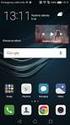 υνατότητες της Trek 310 ΣΗΜΕΙΩΣΗ 1 Κουµπί SnapShot (Στιγµιότυπο) 2 Φωτεινή Ένδειξη LED 3 Ερυθρό-Υπέρυθρο φως 4 Μικρόφωνο 5 Περιστρεφόµενη βάση µε κλιπ Παρακαλούµε να σηµειώσετε ότι η λειτουργία ερυθρού-υπέρυθρου
υνατότητες της Trek 310 ΣΗΜΕΙΩΣΗ 1 Κουµπί SnapShot (Στιγµιότυπο) 2 Φωτεινή Ένδειξη LED 3 Ερυθρό-Υπέρυθρο φως 4 Μικρόφωνο 5 Περιστρεφόµενη βάση µε κλιπ Παρακαλούµε να σηµειώσετε ότι η λειτουργία ερυθρού-υπέρυθρου
Τεχνολογικές Επισημάνσεις
 USB Ψηφιακή Βιντεοκάμερα Web Πραγματικής Τοποθέτησης και Άμεσης Λειτουργίας μέσω USB2.0 Βιώστε την πραγματική τοποθέτηση και άμεσης λειτουργίας με το Eye 320! Δεν απαιτούνται προγράμματα οδήγησης γι αυτή
USB Ψηφιακή Βιντεοκάμερα Web Πραγματικής Τοποθέτησης και Άμεσης Λειτουργίας μέσω USB2.0 Βιώστε την πραγματική τοποθέτηση και άμεσης λειτουργίας με το Eye 320! Δεν απαιτούνται προγράμματα οδήγησης γι αυτή
Ελληνικά. υνατότητες της Look 315FS. Εγκατάσταση της Look 315FS
 υνατότητες της Look 315FS 1 2 3 4 Κουµπί SnapShot Μπορείτε να πατήσετε το κουµπί στιγµιοτύπων για να πάρετε τις εικόνες. Ενδεικτική Λυχνία Led Όταν το Look 315FS είναι συνδεµένο, θα ανάβει η ενδεικτική
υνατότητες της Look 315FS 1 2 3 4 Κουµπί SnapShot Μπορείτε να πατήσετε το κουµπί στιγµιοτύπων για να πάρετε τις εικόνες. Ενδεικτική Λυχνία Led Όταν το Look 315FS είναι συνδεµένο, θα ανάβει η ενδεικτική
Οδηγός χρήσης για την κάμερα web HP Pro
 Οδηγός χρήσης για την κάμερα web HP Pro Version 1.4.EL Part number: 575739-001 Copyright 2009 Hewlett-Packard Development Company, L.P. Οι πληροφορίες που περιέχονται στο παρόν ενδέχεται να αλλάξουν χωρίς
Οδηγός χρήσης για την κάμερα web HP Pro Version 1.4.EL Part number: 575739-001 Copyright 2009 Hewlett-Packard Development Company, L.P. Οι πληροφορίες που περιέχονται στο παρόν ενδέχεται να αλλάξουν χωρίς
Οδηγός χρήσης για την κάμερα web της HP
 Οδηγός χρήσης για την κάμερα web της HP v4.3.el Part number: 5992-4251 Copyright 2008 2009 Hewlett-Packard Development Company, L.P. Οι πληροφορίες που περιέχονται ενδέχεται να αλλάξουν χωρίς προειδοποίηση.
Οδηγός χρήσης για την κάμερα web της HP v4.3.el Part number: 5992-4251 Copyright 2008 2009 Hewlett-Packard Development Company, L.P. Οι πληροφορίες που περιέχονται ενδέχεται να αλλάξουν χωρίς προειδοποίηση.
...4. Αντιµετώπιση προβληµάτων µε την web camera Arcsoft MiVE software
 Πίνακας Περιεχοµένων Χαρακτηριστικά του WideCam 1050...2 Εγκατάσταση της Συσκευής... 2 Ρύθµιση I.P.M (Μηχανισµός Προστασίας Εικόνας)...3 Χρήση της Εφαρµογής Instant Messenger.3 Webcam Companion 4 (για
Πίνακας Περιεχοµένων Χαρακτηριστικά του WideCam 1050...2 Εγκατάσταση της Συσκευής... 2 Ρύθµιση I.P.M (Μηχανισµός Προστασίας Εικόνας)...3 Χρήση της Εφαρµογής Instant Messenger.3 Webcam Companion 4 (για
Οδηγός χρήσης για την HP Elite Autofocus Webcam
 Οδηγός χρήσης για την HP Elite Autofocus Webcam v4.2.el Part number: 5992-2507 Copyright 2007 2009 Hewlett-Packard Development Company, L.P. Οι πληροφορίες που περιέχονται ενδέχεται να αλλάξουν χωρίς προειδοποίηση.
Οδηγός χρήσης για την HP Elite Autofocus Webcam v4.2.el Part number: 5992-2507 Copyright 2007 2009 Hewlett-Packard Development Company, L.P. Οι πληροφορίες που περιέχονται ενδέχεται να αλλάξουν χωρίς προειδοποίηση.
1. Περιεχόμενα Συσκευασίας... 2. 2. Απαιτήσεις Συστήματος... 2. 4. Τεχνική Υποστήριξη... 7. 5. Τεχνικά Χαρακτηριστικά... 7
 Joker Driverless Webcam Ε γ χ ε ι ρ ί δ ι ο Χ ρ ή σ τ η V e r s i o n 1. 0 Περιεχόμενα Περιεχόμενα... 1 1. Περιεχόμενα Συσκευασίας... 2 2. Απαιτήσεις Συστήματος... 2 3. Joker Web Camera... 2 3.1 Εγκατάσταση
Joker Driverless Webcam Ε γ χ ε ι ρ ί δ ι ο Χ ρ ή σ τ η V e r s i o n 1. 0 Περιεχόμενα Περιεχόμενα... 1 1. Περιεχόμενα Συσκευασίας... 2 2. Απαιτήσεις Συστήματος... 2 3. Joker Web Camera... 2 3.1 Εγκατάσταση
1. Περιεχόμενα συσκευασίας... 2. 2. Απαιτήσεις συστήματος... 2. 3. CMe2+ Series II Web Camera... 2
 CMe2+ Series II Web Camera Ε γ χ ε ι ρ ί δ ι ο Χ ρ ή σ τ η V e r s i o n 1. 0 Περιεχόμενα Περιεχόμενα... 1 1. Περιεχόμενα συσκευασίας... 2 2. Απαιτήσεις συστήματος... 2 3. CMe2+ Series II Web Camera...
CMe2+ Series II Web Camera Ε γ χ ε ι ρ ί δ ι ο Χ ρ ή σ τ η V e r s i o n 1. 0 Περιεχόμενα Περιεχόμενα... 1 1. Περιεχόμενα συσκευασίας... 2 2. Απαιτήσεις συστήματος... 2 3. CMe2+ Series II Web Camera...
Εγχειρίδιο εγκατάστασης Turbo-X Digital TV Tuner
 Εγχειρίδιο εγκατάστασης Turbo-X Digital TV Tuner Περιεχόμενα V1.1 Κεφάλαιο 1 : Εγκατάσταση hardware Turbo-X Digital TV Tuner... 1 1.1 Περιεχόμενα συσκευασίας... 1 1.2 Απαιτήσεις συστήματος... 1 1.3 Εγκατάσταση
Εγχειρίδιο εγκατάστασης Turbo-X Digital TV Tuner Περιεχόμενα V1.1 Κεφάλαιο 1 : Εγκατάσταση hardware Turbo-X Digital TV Tuner... 1 1.1 Περιεχόμενα συσκευασίας... 1 1.2 Απαιτήσεις συστήματος... 1 1.3 Εγκατάσταση
1. Παρακαλούµε να εγκαταστήσετε το πρόγραµµα οδήγησης πρώτα κι ύστερα να συνδέσετε τη Eye 311Q στη θύρα USB.
 υνατότητες της Eye 311Q 1 2 3 4 Κουµπί SnapShot Μπορείτε να πατήσετε το κουµπί στιγµιοτύπων για να πάρετε τις εικόνες. Φακός Στρέψτε τον φακό για ρύθµιση εστίασης. φακό. Ενδεικτική Λυχνία Led Όταν το Eye
υνατότητες της Eye 311Q 1 2 3 4 Κουµπί SnapShot Μπορείτε να πατήσετε το κουµπί στιγµιοτύπων για να πάρετε τις εικόνες. Φακός Στρέψτε τον φακό για ρύθµιση εστίασης. φακό. Ενδεικτική Λυχνία Led Όταν το Eye
1. Περιεχόμενα συσκευασίας... 2. 2. Απαιτήσεις συστήματος... 2. 3. Budget III Web Camera... 2. 4. Τεχνική Υποστήριξη από την Crypto...
 Budget III Web Camera Ε γ χ ε ι ρ ί δ ι ο Χ ρ ή σ τ η Περιεχόμενα Περιεχόμενα... 1 1. Περιεχόμενα συσκευασίας... 2 2. Απαιτήσεις συστήματος... 2 3. Budget III Web Camera... 2 3.1. Εγκατάσταση της Budget
Budget III Web Camera Ε γ χ ε ι ρ ί δ ι ο Χ ρ ή σ τ η Περιεχόμενα Περιεχόμενα... 1 1. Περιεχόμενα συσκευασίας... 2 2. Απαιτήσεις συστήματος... 2 3. Budget III Web Camera... 2 3.1. Εγκατάσταση της Budget
Κάμερα Web HP HD 5210 Εγχειρίδιο Χρήστη
 Κάμερα Web HP HD 5210 Εγχειρίδιο Χρήστη Version 1.0.EL Part number: 652060-001 Copyright 2011 Hewlett-Packard Development Company, L.P. Οι πληροφορίες που περιλαμβάνονται στο παρόν ενδέχεται να αλλάξουν
Κάμερα Web HP HD 5210 Εγχειρίδιο Χρήστη Version 1.0.EL Part number: 652060-001 Copyright 2011 Hewlett-Packard Development Company, L.P. Οι πληροφορίες που περιλαμβάνονται στο παρόν ενδέχεται να αλλάξουν
ΟΔΗΓΌΣ ΧΡΉΣΗΣ ΓΙΑ ΤΗΝ ΚΆΜΕΡΑ WEB ΤΗΣ HP
 ΟΔΗΓΌΣ ΧΡΉΣΗΣ ΓΙΑ ΤΗΝ ΚΆΜΕΡΑ WEB ΤΗΣ HP Copyright 2012 Hewlett-Packard Development Company, L.P. Οι ονομασίες Microsoft, Windows και Windows Vista είναι σήματα κατατεθέντα της Microsoft Corporation στις
ΟΔΗΓΌΣ ΧΡΉΣΗΣ ΓΙΑ ΤΗΝ ΚΆΜΕΡΑ WEB ΤΗΣ HP Copyright 2012 Hewlett-Packard Development Company, L.P. Οι ονομασίες Microsoft, Windows και Windows Vista είναι σήματα κατατεθέντα της Microsoft Corporation στις
Ελληνικά. Κεφάλαιο 1 Εισαγωγή στο TVGo DVB-T02PRO
 Κεφάλαιο 1 Εισαγωγή στο TVGo DVB-T02PRO Ελληνικά 1.1 Εισαγωγή Το TVGo DVB-T02PRO μπορεί να μετατρέψει τον φορητό ή επιτραπέζιο υπολογιστή σας σε μία προσωπική ψηφιακή τηλεόραση και σας επιτρέπει να παρακολουθείτε
Κεφάλαιο 1 Εισαγωγή στο TVGo DVB-T02PRO Ελληνικά 1.1 Εισαγωγή Το TVGo DVB-T02PRO μπορεί να μετατρέψει τον φορητό ή επιτραπέζιο υπολογιστή σας σε μία προσωπική ψηφιακή τηλεόραση και σας επιτρέπει να παρακολουθείτε
Marmitek UltraViewPro 1
 IP CAMERA SERIES IP Eye Anywhere 10 11 20 21 470 IP RoboCam 10 11 21 541 641 ULTRAVIEW PRO ΠΕΡΙΕΧΟΜΕΝΑ ΚΕΦΑΛΑΙΟ 1..1 ΕΙΣΑΓΩΓΗ....1 ΚΕΦΑΛΑΙΟ 2.. 2 ΕΓΚΑΤΑΣΤΑΣΗ... 2 ΚΕΦΑΛΑΙΟ......3 ΧΡΗΣΗ MARMITEK Ultraview
IP CAMERA SERIES IP Eye Anywhere 10 11 20 21 470 IP RoboCam 10 11 21 541 641 ULTRAVIEW PRO ΠΕΡΙΕΧΟΜΕΝΑ ΚΕΦΑΛΑΙΟ 1..1 ΕΙΣΑΓΩΓΗ....1 ΚΕΦΑΛΑΙΟ 2.. 2 ΕΓΚΑΤΑΣΤΑΣΗ... 2 ΚΕΦΑΛΑΙΟ......3 ΧΡΗΣΗ MARMITEK Ultraview
1. Παρακαλούµε να εγκαταστήσετε το πρόγραµµα οδήγησης πρώτα κι ύστερα να συνδέσετε τη Slim 322 στη θύρα USB.
 υνατότητες της Slim 322 1 2 3 Κουµπί SnapShot Μπορείτε να πατήσετε το κουµπί στιγµιοτύπων για να πάρετε τις εικόνες. Φακός Στρέψτε τον φακό για ρύθµιση εστίασης. φακό. Κλιπ περιστροφής και βάσης Ο ευέλικτος
υνατότητες της Slim 322 1 2 3 Κουµπί SnapShot Μπορείτε να πατήσετε το κουµπί στιγµιοτύπων για να πάρετε τις εικόνες. Φακός Στρέψτε τον φακό για ρύθµιση εστίασης. φακό. Κλιπ περιστροφής και βάσης Ο ευέλικτος
Σύµβολο για χωριστή περισυλλογή στις ευρωπαϊκές χώρες
 Σύµβολο για χωριστή περισυλλογή στις ευρωπαϊκές χώρες Ελληνικά Το σύµβολο αυτό υποδεικνύει ότι το συγκεκριµένο προϊόν πρέπει να περισυλλέγεται χωριστά. Τα ακόλουθα ισχύουν µόνο για χρήστες σε ευρωπαϊκές
Σύµβολο για χωριστή περισυλλογή στις ευρωπαϊκές χώρες Ελληνικά Το σύµβολο αυτό υποδεικνύει ότι το συγκεκριµένο προϊόν πρέπει να περισυλλέγεται χωριστά. Τα ακόλουθα ισχύουν µόνο για χρήστες σε ευρωπαϊκές
Σύµβολο για χωριστή περισυλλογή στις ευρωπαϊκές χώρες
 Σύµβολο για χωριστή περισυλλογή στις ευρωπαϊκές χώρες Ελληνικά Το σύµβολο αυτό υποδεικνύει ότι το συγκεκριµένο προϊόν πρέπει να περισυλλέγεται χωριστά. Τα ακόλουθα ισχύουν µόνο για χρήστες σε ευρωπαϊκές
Σύµβολο για χωριστή περισυλλογή στις ευρωπαϊκές χώρες Ελληνικά Το σύµβολο αυτό υποδεικνύει ότι το συγκεκριµένο προϊόν πρέπει να περισυλλέγεται χωριστά. Τα ακόλουθα ισχύουν µόνο για χρήστες σε ευρωπαϊκές
Ελληνική Έκδ ση. Εισαγωγή. Περιεχόμενα της συσκευασίας. Σημαντικό! WC002 Sweex USB Webcam 100K with Microphone
 WC002 Sweex USB Webcam 100K with Microphone Εισαγωγή Αρχικά, σας ευχαριστούμε που αγοράσατε το προϊόν Sweex USB Webcam 100K with Microphone. Αυτή η κάμερα δικτύου σας επιτρέπει να πραγματοποιήσετε εύκολα
WC002 Sweex USB Webcam 100K with Microphone Εισαγωγή Αρχικά, σας ευχαριστούμε που αγοράσατε το προϊόν Sweex USB Webcam 100K with Microphone. Αυτή η κάμερα δικτύου σας επιτρέπει να πραγματοποιήσετε εύκολα
Κάμερα Web HP 3100 Κάμερα Web HP 3110 Εγχειρίδιο Χρήστη
 Κάμερα Web HP 3100 Κάμερα Web HP 3110 Εγχειρίδιο Χρήστη Version 1.0.EL Part number: 603528-001 Copyright 2010 Hewlett-Packard Development Company, L.P. Οι πληροφορίες που περιλαμβάνονται στο παρόν ενδέχεται
Κάμερα Web HP 3100 Κάμερα Web HP 3110 Εγχειρίδιο Χρήστη Version 1.0.EL Part number: 603528-001 Copyright 2010 Hewlett-Packard Development Company, L.P. Οι πληροφορίες που περιλαμβάνονται στο παρόν ενδέχεται
Οδηγίες εγκατάστασης Δορυφορικής κάρτας Technisat
 Οδηγίες εγκατάστασης Δορυφορικής κάρτας Technisat Απαιτήσεις συστήματος IBM συμβατό PC με επεξεργαστή Pentium III 700 MHz ή ανώτερο Τουλάχιστον 256 MB RAM Τουλάχιστον 30 MB ελεύθερος χώρος στον σκληρό
Οδηγίες εγκατάστασης Δορυφορικής κάρτας Technisat Απαιτήσεις συστήματος IBM συμβατό PC με επεξεργαστή Pentium III 700 MHz ή ανώτερο Τουλάχιστον 256 MB RAM Τουλάχιστον 30 MB ελεύθερος χώρος στον σκληρό
ΟΔΗΓΌΣ ΧΡΉΣΗΣ ΤΗΣ ΚΆΜΕΡΑΣ WEB HP HD
 ΟΔΗΓΌΣ ΧΡΉΣΗΣ ΤΗΣ ΚΆΜΕΡΑΣ WEB HP HD Copyright 2012 Hewlett-Packard Development Company, L.P. Οι ονομασίες Microsoft, Windows και Windows Vista είναι σήματα κατατεθέντα της Microsoft Corporation στις Η.Π.Α.
ΟΔΗΓΌΣ ΧΡΉΣΗΣ ΤΗΣ ΚΆΜΕΡΑΣ WEB HP HD Copyright 2012 Hewlett-Packard Development Company, L.P. Οι ονομασίες Microsoft, Windows και Windows Vista είναι σήματα κατατεθέντα της Microsoft Corporation στις Η.Π.Α.
Cubitech Hellas Ακροπόλεως 24, Καλλιθέα, Αθήνα Τ.Κ. 176 75, Ελλάδα, Τηλ. 210 9580887-8 Φαξ.2109580885
 CubisLITE Client Οδηγίες Χρήσεως Cubitech Hellas Ακροπόλεως 24, Καλλιθέα, Αθήνα Τ.Κ. 176 75, Ελλάδα, Τηλ. 210 9580887-8 Φαξ.2109580885 1 ΠΕΡΙΕΧΟΜΕΝΑ Γενικά 1. Τι είναι ο CubisLITE Server 2. Τι είναι ο
CubisLITE Client Οδηγίες Χρήσεως Cubitech Hellas Ακροπόλεως 24, Καλλιθέα, Αθήνα Τ.Κ. 176 75, Ελλάδα, Τηλ. 210 9580887-8 Φαξ.2109580885 1 ΠΕΡΙΕΧΟΜΕΝΑ Γενικά 1. Τι είναι ο CubisLITE Server 2. Τι είναι ο
Copyright 2016 HP Development Company, L.P.
 Οδηγός χρήσης Copyright 2016 HP Development Company, L.P. Η ονομασία AMD είναι εμπορικό σήμα της Advanced Micro Devices, Inc. 2012 Google Inc. Με επιφύλαξη κάθε νόμιμου δικαιώματος. Η ονομασία Google είναι
Οδηγός χρήσης Copyright 2016 HP Development Company, L.P. Η ονομασία AMD είναι εμπορικό σήμα της Advanced Micro Devices, Inc. 2012 Google Inc. Με επιφύλαξη κάθε νόμιμου δικαιώματος. Η ονομασία Google είναι
ΟΔΗΓΌΣ ΓΡΉΓΟΡΗΣ ΕΚΚΊΝΗΣΗΣ
 ΟΔΗΓΌΣ ΓΡΉΓΟΡΗΣ ΕΚΚΊΝΗΣΗΣ KA-PT04 ΟΔΗΓΌΣ ΓΡΉΓΟΡΗΣ ΕΚΚΊΝΗΣΗΣ ΣΑΣ ΕΥΧΑΡΙΣΤΟΎΜΕ ΠΟΥ ΕΠΙΛΈΞΑΤΕ ΑΥΤΌ ΤΟ ΠΡΟΪΌΝ, ΔΙΑΒΆΣΤΕ ΜΕ ΠΡΟΣΟΧΉ ΤΟ ΠΑΡΌΝ ΕΓΧΕΙΡΊΔΙΟ ΠΡΟΤΟΎ ΧΡΗΣΙΜΟΠΟΙΉΣΕΤΕ ΤΟ ΠΡΟΪΌΝ ΚΑΙ ΦΥΛΆΞΤΕ ΤΟ ΓΙΑ ΜΕΛΛΟΝΤΙΚΉ
ΟΔΗΓΌΣ ΓΡΉΓΟΡΗΣ ΕΚΚΊΝΗΣΗΣ KA-PT04 ΟΔΗΓΌΣ ΓΡΉΓΟΡΗΣ ΕΚΚΊΝΗΣΗΣ ΣΑΣ ΕΥΧΑΡΙΣΤΟΎΜΕ ΠΟΥ ΕΠΙΛΈΞΑΤΕ ΑΥΤΌ ΤΟ ΠΡΟΪΌΝ, ΔΙΑΒΆΣΤΕ ΜΕ ΠΡΟΣΟΧΉ ΤΟ ΠΑΡΌΝ ΕΓΧΕΙΡΊΔΙΟ ΠΡΟΤΟΎ ΧΡΗΣΙΜΟΠΟΙΉΣΕΤΕ ΤΟ ΠΡΟΪΌΝ ΚΑΙ ΦΥΛΆΞΤΕ ΤΟ ΓΙΑ ΜΕΛΛΟΝΤΙΚΉ
Οδηγός Χρήσης της Εφαρμογής Web based Video Conference
 Οδηγός Χρήσης της Εφαρμογής Web based Video Conference Περιεχόμενα Περιβάλλον Εφαρμογής... 3 1. Σύνδεση... 3 2. Κατάσταση Σύνδεσης... 3 3. Συνδεδεμένοι Χρήστες... 4 4. Συμμετέχοντες... 4 Διάταξη Push to
Οδηγός Χρήσης της Εφαρμογής Web based Video Conference Περιεχόμενα Περιβάλλον Εφαρμογής... 3 1. Σύνδεση... 3 2. Κατάσταση Σύνδεσης... 3 3. Συνδεδεμένοι Χρήστες... 4 4. Συμμετέχοντες... 4 Διάταξη Push to
Ελληνική Έκδ ση. Εισαγωγή. Περιεχόμενα της συσκευασίας. Σημαντικό! WC040 Sweex Motion Tracking Webcam 1.3 Megapixel
 WC040 Sweex Motion Tracking Webcam 1.3 Megapixel Εισαγωγή Αρχικά, σας ευχαριστούμε που αγοράσατε το προϊόν Sweex Motion Tracking Webcam 1.3 Megapixel. Αυτή η κάμερα δικτύου σας επιτρέπει να πραγματοποιήσετε
WC040 Sweex Motion Tracking Webcam 1.3 Megapixel Εισαγωγή Αρχικά, σας ευχαριστούμε που αγοράσατε το προϊόν Sweex Motion Tracking Webcam 1.3 Megapixel. Αυτή η κάμερα δικτύου σας επιτρέπει να πραγματοποιήσετε
Η Εγκατάσταση της Μονάδας AVerMedia και του Δέκτη TV στο Windows Media Center
 Εγχειρίδιο Χρήστη Η Εγκατάσταση της Μονάδας AVerMedia και του Δέκτη TV στο Windows Media Center Ελληνική ΑΠΟΠΟΙΗΣΗ ΕΥΘΥΝΩΝ Όλες οι οθόνες σε αυτήν την τεκμηρίωση αποτελούν εικόνες παραδείγματα. Οι εικόνες
Εγχειρίδιο Χρήστη Η Εγκατάσταση της Μονάδας AVerMedia και του Δέκτη TV στο Windows Media Center Ελληνική ΑΠΟΠΟΙΗΣΗ ΕΥΘΥΝΩΝ Όλες οι οθόνες σε αυτήν την τεκμηρίωση αποτελούν εικόνες παραδείγματα. Οι εικόνες
Ελληνικά Πίνακας Περιεχομένων
 Πίνακας Περιεχομένων Χαρακτηριστικά του islim 1300AF 1 Εγκατάσταση του islim 1300AF 2-3 Σχετικά με το Genius Application-WebCAM Mate 3 1. Βασικό Μενού 4-8 2. Λειτουργία Φωτογραφιών 9-11 3. Λειτουργία Βίντεο
Πίνακας Περιεχομένων Χαρακτηριστικά του islim 1300AF 1 Εγκατάσταση του islim 1300AF 2-3 Σχετικά με το Genius Application-WebCAM Mate 3 1. Βασικό Μενού 4-8 2. Λειτουργία Φωτογραφιών 9-11 3. Λειτουργία Βίντεο
Ελληνική Έκδ ση. Εισαγωγή. Περιεχόμενα της συσκευασίας. Σημαντικό! WC030 Sweex Webcam 300K with Microphone USB
 WC030 Sweex Webcam 300K with Microphone USB Εισαγωγή Αρχικά, σας ευχαριστούμε που αγοράσατε το προϊόν Sweex USB Webcam 300K with Microphone. Αυτή η κάμερα δικτύου σας επιτρέπει να πραγματοποιήσετε εύκολα
WC030 Sweex Webcam 300K with Microphone USB Εισαγωγή Αρχικά, σας ευχαριστούμε που αγοράσατε το προϊόν Sweex USB Webcam 300K with Microphone. Αυτή η κάμερα δικτύου σας επιτρέπει να πραγματοποιήσετε εύκολα
1. Περιεχόμενα Συσκευασίας... 2. 2. Απαιτήσεις Συστήματος... 2. 3.3 Χρησιμοποιώντας το εικονίδιο Crypto Foldi Webcam στο System Tray...
 Foldi Driverless WebCam 1.3 MP Ε γ χ ε ι ρ ί δ ι ο Χ ρ ή σ τ η V e r s i o n 1. 0 Περιεχόμενα Περιεχόμενα... 1 1. Περιεχόμενα Συσκευασίας... 2 2. Απαιτήσεις Συστήματος... 2 3. Foldi Web Camera... 2 3.1
Foldi Driverless WebCam 1.3 MP Ε γ χ ε ι ρ ί δ ι ο Χ ρ ή σ τ η V e r s i o n 1. 0 Περιεχόμενα Περιεχόμενα... 1 1. Περιεχόμενα Συσκευασίας... 2 2. Απαιτήσεις Συστήματος... 2 3. Foldi Web Camera... 2 3.1
Κάμερα καταγραφικό Ρολόι χειρός
 Κάμερα καταγραφικό Ρολόι χειρός Εγχειρίδιο χρήσης Σας ευχαριστούμε που επιλέξατε την κάμερα ρολόι χειρός της εταιρείας μας. Προκειμένου να εκμεταλλευτείτε στο μέγιστο τις λειτουργίες που σας προσφέρει
Κάμερα καταγραφικό Ρολόι χειρός Εγχειρίδιο χρήσης Σας ευχαριστούμε που επιλέξατε την κάμερα ρολόι χειρός της εταιρείας μας. Προκειμένου να εκμεταλλευτείτε στο μέγιστο τις λειτουργίες που σας προσφέρει
ΕΓΧΕΙΡΙΔΙΟ WEBCAM STATION EVOLUTION
 ΕΓΧΕΙΡΙΔΙΟ WEBCAM STATION EVOLUTION ΠΕΡΙΕΧΟΜΕΝΑ Κάνοντας κλικ σε έναν τίτλο σε αυτόν τον πίνακα περιεχομένων, θα εμφανιστεί η αντίστοιχη παράγραφος 1. 2. 3. ΕΙΣΑΓΩΓΗ 3 ΡΥΘΜΙΣΗ ΗΧΟΥ ΚΑΙ ΒΙΝΤΕΟ 4 ΕΜΦΑΝΙΣΗ
ΕΓΧΕΙΡΙΔΙΟ WEBCAM STATION EVOLUTION ΠΕΡΙΕΧΟΜΕΝΑ Κάνοντας κλικ σε έναν τίτλο σε αυτόν τον πίνακα περιεχομένων, θα εμφανιστεί η αντίστοιχη παράγραφος 1. 2. 3. ΕΙΣΑΓΩΓΗ 3 ΡΥΘΜΙΣΗ ΗΧΟΥ ΚΑΙ ΒΙΝΤΕΟ 4 ΕΜΦΑΝΙΣΗ
Εξωτερικές συσκευές. Οδηγός χρήσης
 Εξωτερικές συσκευές Οδηγός χρήσης Copyright 2007 Hewlett-Packard Development Company, L.P. Η επωνυµία Windows είναι εµπορικό σήµα κατατεθέν της εταιρείας Microsoft Corporation στις Η.Π.Α. Οι πληροφορίες
Εξωτερικές συσκευές Οδηγός χρήσης Copyright 2007 Hewlett-Packard Development Company, L.P. Η επωνυµία Windows είναι εµπορικό σήµα κατατεθέν της εταιρείας Microsoft Corporation στις Η.Π.Α. Οι πληροφορίες
Οδηγός αναβάθμισης των Windows 8 βήμα προς βήμα ΕΜΠΙΣΤΕΥΤ ΚΟ 1/53
 Οδηγός αναβάθμισης των Windows 8 βήμα προς βήμα ΕΜΠΙΣΤΕΥΤ ΚΟ 1/53 Περιεχόμενα 1. 1. Διαδικασία των Windows 8 2. Απαιτήσεις συστήματος 3. Προετοιμασία 2. 3. 4. 5. με τη 6. 1. Εξατομίκευση 2. Ασύρματο 3.
Οδηγός αναβάθμισης των Windows 8 βήμα προς βήμα ΕΜΠΙΣΤΕΥΤ ΚΟ 1/53 Περιεχόμενα 1. 1. Διαδικασία των Windows 8 2. Απαιτήσεις συστήματος 3. Προετοιμασία 2. 3. 4. 5. με τη 6. 1. Εξατομίκευση 2. Ασύρματο 3.
Ελληνική Έκδ ση. Εισαγωγή. Περιεχόμενα της συσκευασίας. IP004 Sweex Wireless Internet Phone
 IP004 Sweex Wireless Internet Phone Εισαγωγή Αρχικά, σας ευχαριστούμε που αγοράσατε το προϊόν Sweex Wireless Internet Phone. Αυτό το Τηλέφωνο Διαδικτύου σας επιτρέπει να πραγματοποιήσετε γρήγορα και εύκολα
IP004 Sweex Wireless Internet Phone Εισαγωγή Αρχικά, σας ευχαριστούμε που αγοράσατε το προϊόν Sweex Wireless Internet Phone. Αυτό το Τηλέφωνο Διαδικτύου σας επιτρέπει να πραγματοποιήσετε γρήγορα και εύκολα
Εξωτερικές συσκευές Οδηγός χρήσης
 Εξωτερικές συσκευές Οδηγός χρήσης Copyright 2008 Hewlett-Packard Development Company, L.P. Οι πληροφορίες στο παρόν έγγραφο µπορεί να αλλάξουν χωρίς προειδοποίηση. Οι µοναδικές εγγυήσεις για προϊόντα και
Εξωτερικές συσκευές Οδηγός χρήσης Copyright 2008 Hewlett-Packard Development Company, L.P. Οι πληροφορίες στο παρόν έγγραφο µπορεί να αλλάξουν χωρίς προειδοποίηση. Οι µοναδικές εγγυήσεις για προϊόντα και
Φορητό τηλεχειριστήριο ScrollSmart της HP (µόνο σε επιλεγµένα µοντέλα) Οδηγός χρήσης
 Φορητό τηλεχειριστήριο ScrollSmart της HP (µόνο σε επιλεγµένα µοντέλα) Οδηγός χρήσης Copyright 2008 Hewlett-Packard Development Company, L.P. Οι ονοµασίες Windows και Windows Vista είναι σήµατα κατατεθέντα
Φορητό τηλεχειριστήριο ScrollSmart της HP (µόνο σε επιλεγµένα µοντέλα) Οδηγός χρήσης Copyright 2008 Hewlett-Packard Development Company, L.P. Οι ονοµασίες Windows και Windows Vista είναι σήµατα κατατεθέντα
Εξωτερικές συσκευές. Οδηγός χρήσης
 Εξωτερικές συσκευές Οδηγός χρήσης Copyright 2007 Hewlett-Packard Development Company, L.P. Η ονοµασία Windows είναι εµπορικό σήµα κατατεθέν της εταιρείας Microsoft Corporation στις Η.Π.Α. Οι πληροφορίες
Εξωτερικές συσκευές Οδηγός χρήσης Copyright 2007 Hewlett-Packard Development Company, L.P. Η ονοµασία Windows είναι εµπορικό σήµα κατατεθέν της εταιρείας Microsoft Corporation στις Η.Π.Α. Οι πληροφορίες
Εξωτερικές συσκευές. Οδηγός χρήσης
 Εξωτερικές συσκευές Οδηγός χρήσης Copyright 2007 Hewlett-Packard Development Company, L.P. Η επωνυµία Windows είναι εµπορικό σήµα κατατεθέν της εταιρείας Microsoft Corporation στις Η.Π.Α. Οι πληροφορίες
Εξωτερικές συσκευές Οδηγός χρήσης Copyright 2007 Hewlett-Packard Development Company, L.P. Η επωνυµία Windows είναι εµπορικό σήµα κατατεθέν της εταιρείας Microsoft Corporation στις Η.Π.Α. Οι πληροφορίες
DVR-422. DVR 422 ver 1.1 www.tele.gr
 Συσκευή καταγραφής εικόνας DVR-422 Οδηγίες χρήσης 1 Χειριστήρια και µέρη της συσκευής Ενδεικτικό φόρτισης Ενδεικτικό λειτουργίας Οθόνη Έναρξη λειτουργίας Ακροδέκτης τροφοδοσίας Κουµπί ΟΚ Κουµπί Μενού Μικρόφωνο
Συσκευή καταγραφής εικόνας DVR-422 Οδηγίες χρήσης 1 Χειριστήρια και µέρη της συσκευής Ενδεικτικό φόρτισης Ενδεικτικό λειτουργίας Οθόνη Έναρξη λειτουργίας Ακροδέκτης τροφοδοσίας Κουµπί ΟΚ Κουµπί Μενού Μικρόφωνο
Εξωτερικές συσκευές Οδηγός χρήσης
 Εξωτερικές συσκευές Οδηγός χρήσης Copyright 2008 Hewlett-Packard Development Company, L.P. Οι πληροφορίες στο παρόν έγγραφο µπορεί να αλλάξουν χωρίς προειδοποίηση. Οι µοναδικές εγγυήσεις για τα προϊόντα
Εξωτερικές συσκευές Οδηγός χρήσης Copyright 2008 Hewlett-Packard Development Company, L.P. Οι πληροφορίες στο παρόν έγγραφο µπορεί να αλλάξουν χωρίς προειδοποίηση. Οι µοναδικές εγγυήσεις για τα προϊόντα
Εξωτερικές συσκευές Οδηγός χρήσης
 Εξωτερικές συσκευές Οδηγός χρήσης Copyright 2008 Hewlett-Packard Development Company, L.P. Οι πληροφορίες στο παρόν έγγραφο µπορεί να αλλάξουν χωρίς προειδοποίηση. Οι µοναδικές εγγυήσεις για προϊόντα και
Εξωτερικές συσκευές Οδηγός χρήσης Copyright 2008 Hewlett-Packard Development Company, L.P. Οι πληροφορίες στο παρόν έγγραφο µπορεί να αλλάξουν χωρίς προειδοποίηση. Οι µοναδικές εγγυήσεις για προϊόντα και
Εξωτερικές συσκευές Οδηγός χρήσης
 Εξωτερικές συσκευές Οδηγός χρήσης Copyright 2007 Hewlett-Packard Development Company, L.P. Οι πληροφορίες στο παρόν έγγραφο µπορεί να αλλάξουν χωρίς προειδοποίηση. Οι µοναδικές εγγυήσεις για προϊόντα και
Εξωτερικές συσκευές Οδηγός χρήσης Copyright 2007 Hewlett-Packard Development Company, L.P. Οι πληροφορίες στο παρόν έγγραφο µπορεί να αλλάξουν χωρίς προειδοποίηση. Οι µοναδικές εγγυήσεις για προϊόντα και
Εγκατάσταση του εκτυπωτή από το CD λογισμικού και τεκμηρίωσης
 Σελίδα 1 από 6 Οδηγός σύνδεσης Υποστηριζόμενα λειτουργικά συστήματα Μπορείτε να εγκαταστήσετε το λογισμικό του εκτυπωτή χρησιμοποιώντας το CD λογισμικού στα ακόλουθα λειτουργικά συστήματα: Windows 8.1
Σελίδα 1 από 6 Οδηγός σύνδεσης Υποστηριζόμενα λειτουργικά συστήματα Μπορείτε να εγκαταστήσετε το λογισμικό του εκτυπωτή χρησιμοποιώντας το CD λογισμικού στα ακόλουθα λειτουργικά συστήματα: Windows 8.1
ΕΓΧΕΙΡΙΔΙΟ FORUS FSV. Ένδειξη καταγραφής με φωνή (VOR) Πλήκτρο μενού. και μνήμης που απομένει. Πλήκτρο εκκίνησης/παύσης.
 ΕΓΧΕΙΡΙΔΙΟ FORUS FSV Ένδειξη καταγραφής Οθόνη LCD Πλήκτρο μενού Ένδειξη μνήμης που απομένει Πλήκτρο εκκίνησης/παύσης Πλήκτρο REW/FF Πλήκτρο Rec/Stop Ενσωματωμένο μικρόφωνο Είσοδος μικροφώνου Έξοδος ακουστικού
ΕΓΧΕΙΡΙΔΙΟ FORUS FSV Ένδειξη καταγραφής Οθόνη LCD Πλήκτρο μενού Ένδειξη μνήμης που απομένει Πλήκτρο εκκίνησης/παύσης Πλήκτρο REW/FF Πλήκτρο Rec/Stop Ενσωματωμένο μικρόφωνο Είσοδος μικροφώνου Έξοδος ακουστικού
Αναπαραγωγή με αρχεία ήχου
 Αναπαραγωγή με αρχεία ήχου Ανοίγει η παρουσίαση και εμφανίζεται η διαφάνεια τίτλου, "Πειράματα με αρχεία ήχου". Άσκηση 1: Εισαγωγή ήχου για συνεχή αναπαραγωγή Βήμα 1: Εισαγωγή ήχου Στη διαφάνεια 1, με
Αναπαραγωγή με αρχεία ήχου Ανοίγει η παρουσίαση και εμφανίζεται η διαφάνεια τίτλου, "Πειράματα με αρχεία ήχου". Άσκηση 1: Εισαγωγή ήχου για συνεχή αναπαραγωγή Βήμα 1: Εισαγωγή ήχου Στη διαφάνεια 1, με
Δραστηριότητα 3: Ρυθμίσεις Oικιακής Ομάδας Τοπικού Δικτύου Η/Υ σε WINDOWS 7 & 8
 Δραστηριότητα 3: Ρυθμίσεις Oικιακής Ομάδας Τοπικού Δικτύου Η/Υ σε WINDOWS 7 & 8 Βιβλιογραφία: https://support.microsoft.com/el-gr/help/17145/windows-homegroup-from-start-to-finish ΘΕΩΡΗΤΙΚΟ ΜΕΡΟΣ τι είναι
Δραστηριότητα 3: Ρυθμίσεις Oικιακής Ομάδας Τοπικού Δικτύου Η/Υ σε WINDOWS 7 & 8 Βιβλιογραφία: https://support.microsoft.com/el-gr/help/17145/windows-homegroup-from-start-to-finish ΘΕΩΡΗΤΙΚΟ ΜΕΡΟΣ τι είναι
Εγχειρίδιο Χρήσης. Χαρακτηριστικά προϊόντος. Φόρτιση: Οδηγίες Λειτουργίας. Εναλλαγή λειτουργιών. Κουμπιά Λειτουργιών
 Εγχειρίδιο Χρήσης Χαρακτηριστικά προϊόντος Με / Χωρίς έξοδο βίντεο HDMI 2,4 ίντσες LTPS TFT LCD οθόνη 4 μέρη του κυρίως φακού. Το εύρος εστίασης είναι 12 εκ. εώς άπειρο Φακοί HD ευρείας γωνίας 4x ψηφιακό
Εγχειρίδιο Χρήσης Χαρακτηριστικά προϊόντος Με / Χωρίς έξοδο βίντεο HDMI 2,4 ίντσες LTPS TFT LCD οθόνη 4 μέρη του κυρίως φακού. Το εύρος εστίασης είναι 12 εκ. εώς άπειρο Φακοί HD ευρείας γωνίας 4x ψηφιακό
Οδηγίες Χρήσης Ασύρματης Φορητής WiFi Κάμερας
 Οδηγίες Χρήσης Ασύρματης Φορητής WiFi Κάμερας Κομβίο Επαναφοράς RESET Θύρα κάρτας SD Πίσω κάλυμμα Διακόπτης λειτουργίας Θυρα Φόρτισης Οπή Βάσης στήριξης Ένδειξη λειτουργίας Μικρόφωνο Αισθητήρας στάθμης
Οδηγίες Χρήσης Ασύρματης Φορητής WiFi Κάμερας Κομβίο Επαναφοράς RESET Θύρα κάρτας SD Πίσω κάλυμμα Διακόπτης λειτουργίας Θυρα Φόρτισης Οπή Βάσης στήριξης Ένδειξη λειτουργίας Μικρόφωνο Αισθητήρας στάθμης
Τηλεχειριστήριο HP Mobile (Μόνο σε επιλεγµένα µοντέλα) Οδηγός χρήσης
 Τηλεχειριστήριο HP Mobile (Μόνο σε επιλεγµένα µοντέλα) Οδηγός χρήσης Copyright 2008 Hewlett-Packard Development Company, L.P. Οι ονοµασίες Windows και Windows Vista είναι σήµατα κατατεθέντα της Microsoft
Τηλεχειριστήριο HP Mobile (Μόνο σε επιλεγµένα µοντέλα) Οδηγός χρήσης Copyright 2008 Hewlett-Packard Development Company, L.P. Οι ονοµασίες Windows και Windows Vista είναι σήµατα κατατεθέντα της Microsoft
Ελληνικά Πίνακας Περιεχομένων
 Πίνακας Περιεχομένων Χαρακτηριστικά του ilook 300 1 Εγκατάσταση του ilook 300 2-3 Σχετικά με το Genius Application-WebCAM Mate 3 1. Βασικό Μενού 4-9 2. Λειτουργία Φωτογραφιών 10-12 3. Λειτουργία Βίντεο
Πίνακας Περιεχομένων Χαρακτηριστικά του ilook 300 1 Εγκατάσταση του ilook 300 2-3 Σχετικά με το Genius Application-WebCAM Mate 3 1. Βασικό Μενού 4-9 2. Λειτουργία Φωτογραφιών 10-12 3. Λειτουργία Βίντεο
WC053 - Foldable Hi-Def 1.3M Trackcam USB 2.0. Σημαντικό! Εγκαταστήστε τον οδηγό προτού συνδέσετε το Sweex Foldable Hi-Def 1.3M Trackcam USB 2!
 WC053 - Foldable Hi-Def 1.3M Trackcam USB 2.0 Εισαγωγή Μην εκθέτετε το Sweex Foldable Hi-Def 1.3M Trackcam USB 2 σε ακραίες θερμοκρασίες. Μην τοποθετείτε τη συσκευή σε άμεση επαφή με το φως του ηλίου ή
WC053 - Foldable Hi-Def 1.3M Trackcam USB 2.0 Εισαγωγή Μην εκθέτετε το Sweex Foldable Hi-Def 1.3M Trackcam USB 2 σε ακραίες θερμοκρασίες. Μην τοποθετείτε τη συσκευή σε άμεση επαφή με το φως του ηλίου ή
Εξωτερικές συσκευές Οδηγός χρήσης
 Εξωτερικές συσκευές Οδηγός χρήσης Copyright 2007 Hewlett-Packard Development Company, L.P. Η επωνυµία Windows είναι εµπορικό σήµα κατατεθέν της εταιρείας Microsoft Corporation στις Η.Π.Α. Οι πληροφορίες
Εξωτερικές συσκευές Οδηγός χρήσης Copyright 2007 Hewlett-Packard Development Company, L.P. Η επωνυµία Windows είναι εµπορικό σήµα κατατεθέν της εταιρείας Microsoft Corporation στις Η.Π.Α. Οι πληροφορίες
Οδηγός αναβάθμισης των Windows 8 βήμα προς βήμα ΕΜΠΙΣΤΕΥΤΙΚΟ 1/53
 Οδηγός αναβάθμισης των Windows 8 βήμα προς βήμα ΕΜΠΙΣΤΕΥΤΙΚΟ 1/53 Περιεχόμενα 1. 1. Διαδικασία των Windows 8 2. Απαιτήσεις συστήματος 3. Προετοιμασία 2. 3. 4. 5. με τη 6. 1. Εξατομίκευση 2. Ασύρματο 3.
Οδηγός αναβάθμισης των Windows 8 βήμα προς βήμα ΕΜΠΙΣΤΕΥΤΙΚΟ 1/53 Περιεχόμενα 1. 1. Διαδικασία των Windows 8 2. Απαιτήσεις συστήματος 3. Προετοιμασία 2. 3. 4. 5. με τη 6. 1. Εξατομίκευση 2. Ασύρματο 3.
Εισαγωγή. Περιεχόμενα της συσκευασίας. Τεχνικές προδιαγραφές. HM301 Sweex Speaker Control Neckband Headset
 HM301 Sweex Speaker Control Neckband Headset Εισαγωγή Αρχικά, σας ευχαριστούμε που αγοράσατε το προϊόν Sweex Speaker Control Neckband Headset. Το ακουστικό αυτό καθιστά την ακρόαση της αγαπημένης σας μουσικής,
HM301 Sweex Speaker Control Neckband Headset Εισαγωγή Αρχικά, σας ευχαριστούμε που αγοράσατε το προϊόν Sweex Speaker Control Neckband Headset. Το ακουστικό αυτό καθιστά την ακρόαση της αγαπημένης σας μουσικής,
Ελληνικά Πίνακας Περιεχομένων
 Πίνακας Περιεχομένων Χαρακτηριστικά του islim 1320 1 Εγκατάσταση του islim 1320 2 Σχετικά με το Genius Application-WebCAM Mate 3 1. Βασικό Μενού 4-7 2. Λειτουργία Φωτογραφιών 8-10 3. Λειτουργία Βίντεο
Πίνακας Περιεχομένων Χαρακτηριστικά του islim 1320 1 Εγκατάσταση του islim 1320 2 Σχετικά με το Genius Application-WebCAM Mate 3 1. Βασικό Μενού 4-7 2. Λειτουργία Φωτογραφιών 8-10 3. Λειτουργία Βίντεο
Sricam R CONCEPTUM. SricamPC. Εγχειρίδιο εφαρμογής
 Sricam Sricam Sricam Sricam Εγχειρίδιο εφαρμογής SricamPC 1. Τι μπορείτε να κάνετε με το SricamPC Το SricamPC είναι δωρεάν λογισμικό συμβατό με Microsoft Windows 7, 8 και 10. Το SricamPC σας επιτρέπει:
Sricam Sricam Sricam Sricam Εγχειρίδιο εφαρμογής SricamPC 1. Τι μπορείτε να κάνετε με το SricamPC Το SricamPC είναι δωρεάν λογισμικό συμβατό με Microsoft Windows 7, 8 και 10. Το SricamPC σας επιτρέπει:
Οδηγός Χρήσης για Windows
 Οδηγός Χρήσης για Windows Περιεχόμενα Γρήγορο ξεκίνημα... 1 Εγκατάσταση του λογισμικού... 1 Χρήση του Εικονιδίου στην Περιοχή Ειδοποιήσεων... 6 Επαναφορά του εικονιδίου στην Περιοχή ειδοποιήσεων... 8 Διαχείριση
Οδηγός Χρήσης για Windows Περιεχόμενα Γρήγορο ξεκίνημα... 1 Εγκατάσταση του λογισμικού... 1 Χρήση του Εικονιδίου στην Περιοχή Ειδοποιήσεων... 6 Επαναφορά του εικονιδίου στην Περιοχή ειδοποιήσεων... 8 Διαχείριση
Κέντρο υποστήριξης HP. Εισαγωγή. Τι χρειάζεται να γνωρίζετε. Λήψη και εγκατάσταση της λύσης Vista στα Windows 8. 1 of 5 1/7/2014 2:09 μμ
 http://h2056wwwhp.com/portal/site/hpsc/template.page/public/psi... 1 of 5 1/7/2014 2:09 μμ Για το σπίτι Για την επιχείρηση Υποστήριξη Είσοδος Εγγραφή Βοήθεια ιστότοπου HP Color LaserJet 3600 Printer series
http://h2056wwwhp.com/portal/site/hpsc/template.page/public/psi... 1 of 5 1/7/2014 2:09 μμ Για το σπίτι Για την επιχείρηση Υποστήριξη Είσοδος Εγγραφή Βοήθεια ιστότοπου HP Color LaserJet 3600 Printer series
Ελληνικά Πίνακας Περιεχομένων
 Πίνακας Περιεχομένων Χαρακτηριστικά του islim 2000AF 1 Εγκατάσταση του islim 2000AF 2-3 Σχετικά με το Genius Application-WebCAM Mate 3 1. Βασικό Μενού 4-8 2. Λειτουργία Φωτογραφιών 9-11 3. Λειτουργία Βίντεο
Πίνακας Περιεχομένων Χαρακτηριστικά του islim 2000AF 1 Εγκατάσταση του islim 2000AF 2-3 Σχετικά με το Genius Application-WebCAM Mate 3 1. Βασικό Μενού 4-8 2. Λειτουργία Φωτογραφιών 9-11 3. Λειτουργία Βίντεο
Οδηγός ρυθμίσεων Wi-Fi
 Οδηγός ρυθμίσεων Wi-Fi Συνδέσεις Wi-Fi με τον Εκτυπωτή Σύνδεση με έναν υπολογιστή μέσω δρομολογητή Wi-Fi Σύνδεση με ένα υπολογιστή απευθείας Σύνδεση με μια έξυπνη συσκευή μέσω δρομολογητή Wi-Fi Σύνδεση
Οδηγός ρυθμίσεων Wi-Fi Συνδέσεις Wi-Fi με τον Εκτυπωτή Σύνδεση με έναν υπολογιστή μέσω δρομολογητή Wi-Fi Σύνδεση με ένα υπολογιστή απευθείας Σύνδεση με μια έξυπνη συσκευή μέσω δρομολογητή Wi-Fi Σύνδεση
ICAM-WRHD-01 ΒΙΒΛΙΟ ΟΔΗΓΙΩΝ ROTATING HD WIFI CAMERA HD SMART WIFI IP-CAM
 ICAM-WRHD-01 ΒΙΒΛΙΟ ΟΔΗΓΙΩΝ ROTATING HD WIFI CAMERA HD SMART WIFI IP-CAM ΧΑΡΑΚΤΗΡΙΣΤΙΚΑ Εσωτερική WiFi IP κάμερα HD 720p με ενσωματωμένο μικρόφωνο και ηχείο Λειτουργία WiFi - συνδέστε εύκολα την κάμερα
ICAM-WRHD-01 ΒΙΒΛΙΟ ΟΔΗΓΙΩΝ ROTATING HD WIFI CAMERA HD SMART WIFI IP-CAM ΧΑΡΑΚΤΗΡΙΣΤΙΚΑ Εσωτερική WiFi IP κάμερα HD 720p με ενσωματωμένο μικρόφωνο και ηχείο Λειτουργία WiFi - συνδέστε εύκολα την κάμερα
I J. D: Ένδειξη ανάγνωσης/εγγραφής E: Υποδοχή: SMC, SM-RAM F: Υποδοχή: CF I, CF II, MD G: Υποδοχή: SD, Mini SD, MMC, RS-MMC
 Πληροφορίες προϊόντος A B C D E F G H I J A: Βύσµα ακουστικών/ηχείου B: Βύσµα µικροφώνου C: Ένδειξη ισχύος D: Ένδειξη ανάγνωσης/εγγραφής E: Υποδοχή: SMC, SM-RAM F: Υποδοχή: CF I, CF II, MD G: Υποδοχή:
Πληροφορίες προϊόντος A B C D E F G H I J A: Βύσµα ακουστικών/ηχείου B: Βύσµα µικροφώνου C: Ένδειξη ισχύος D: Ένδειξη ανάγνωσης/εγγραφής E: Υποδοχή: SMC, SM-RAM F: Υποδοχή: CF I, CF II, MD G: Υποδοχή:
Samsung PC Studio 3.0 Οδηγός χρήστη
 Samsung PC Studio 3.0 Οδηγός χρήστη Πνευματικά Δικαιώματα 2005 Samsung Electronics Co., Ltd. Περιεχόμενα 1. Samsung PC Studio...4 1.1. Απαιτήσεις συστήματος...4 1.2. Χαρακτηριστικά του PC Studio...4 2.
Samsung PC Studio 3.0 Οδηγός χρήστη Πνευματικά Δικαιώματα 2005 Samsung Electronics Co., Ltd. Περιεχόμενα 1. Samsung PC Studio...4 1.1. Απαιτήσεις συστήματος...4 1.2. Χαρακτηριστικά του PC Studio...4 2.
ΤΑ ΠΡΩΤΑ ΒΗΜΑΤΑ ΜΕ ΤΟ DJCONTROL AIR+ KAI TO DJUCED 40
 ΤΑ ΠΡΩΤΑ ΒΗΜΑΤΑ ΜΕ ΤΟ DJCONTROL IR+ KI TO DJUCED 40 ΕΓΚΑΤΆΣΤΑΣΗ 1 - ΣΥΝΔΕΣΗ ΑΚΟΥΣΤΙΚΩΝ, ΜΙΚΡΟΦΩΝΟΥ ΚΑΙ ΗΧΕΙΩΝ Εισάγετε το CD-ROM. ΜΠΡΟΣΤΙΝΟ ΠΑΝ: ΑΚΟΥΣΤΙΚΑ ΚΑΙ ΜΙΚΡΟΦΩΝΟ Εκτελέστε το πρόγραμμα εγκατάστασης.
ΤΑ ΠΡΩΤΑ ΒΗΜΑΤΑ ΜΕ ΤΟ DJCONTROL IR+ KI TO DJUCED 40 ΕΓΚΑΤΆΣΤΑΣΗ 1 - ΣΥΝΔΕΣΗ ΑΚΟΥΣΤΙΚΩΝ, ΜΙΚΡΟΦΩΝΟΥ ΚΑΙ ΗΧΕΙΩΝ Εισάγετε το CD-ROM. ΜΠΡΟΣΤΙΝΟ ΠΑΝ: ΑΚΟΥΣΤΙΚΑ ΚΑΙ ΜΙΚΡΟΦΩΝΟ Εκτελέστε το πρόγραμμα εγκατάστασης.
Ελέγξτε την ταινία σας
 Ελέγξτε την ταινία σας Σε αυτές τις ασκήσεις, θα κάνετε εισαγωγή μιας ταινίας και θα χρησιμοποιήσετε τις επιλογές που παρουσιάστηκαν στο μάθημα. Άσκηση 1: Εισαγωγή αρχείου ταινίας 1. Κάντε κλικ στη μικρογραφία
Ελέγξτε την ταινία σας Σε αυτές τις ασκήσεις, θα κάνετε εισαγωγή μιας ταινίας και θα χρησιμοποιήσετε τις επιλογές που παρουσιάστηκαν στο μάθημα. Άσκηση 1: Εισαγωγή αρχείου ταινίας 1. Κάντε κλικ στη μικρογραφία
GK7211 FAQ (Συχνές ερωτήσεις) για το Transformer TF201
 GK7211 FAQ (Συχνές ερωτήσεις) για το Transformer TF201 Διαχείριση αρχείων... 2 Πώς να μπω στα δεδομένα μου που είναι αποθηκευμένα στο microsd, στην κάρτα SD και τη συσκευή USB;... 2 Πώς να μετακινήσω το
GK7211 FAQ (Συχνές ερωτήσεις) για το Transformer TF201 Διαχείριση αρχείων... 2 Πώς να μπω στα δεδομένα μου που είναι αποθηκευμένα στο microsd, στην κάρτα SD και τη συσκευή USB;... 2 Πώς να μετακινήσω το
Εξωτερικές συσκευές Οδηγός χρήσης
 Εξωτερικές συσκευές Οδηγός χρήσης Copyright 2008 Hewlett-Packard Development Company, L.P. Οι πληροφορίες στο παρόν έγγραφο µπορεί να αλλάξουν χωρίς προειδοποίηση. Οι µοναδικές εγγυήσεις για προϊόντα και
Εξωτερικές συσκευές Οδηγός χρήσης Copyright 2008 Hewlett-Packard Development Company, L.P. Οι πληροφορίες στο παρόν έγγραφο µπορεί να αλλάξουν χωρίς προειδοποίηση. Οι µοναδικές εγγυήσεις για προϊόντα και
 Περιεχόµενα 1. Εγκατάσταση 2. Εισαγωγή 3. Σύνδεση 4. Ρυθµίσεις 2.1 Περιοχή εργασιών και πλοήγησης 2.2 Περιοχή απεικόνισης "Λεπτοµέρειες" 2.3 Περιοχή απεικόνισης "Στατιστικά" 4.1 Προφίλ 4.2 ίκτυο 4.2.1
Περιεχόµενα 1. Εγκατάσταση 2. Εισαγωγή 3. Σύνδεση 4. Ρυθµίσεις 2.1 Περιοχή εργασιών και πλοήγησης 2.2 Περιοχή απεικόνισης "Λεπτοµέρειες" 2.3 Περιοχή απεικόνισης "Στατιστικά" 4.1 Προφίλ 4.2 ίκτυο 4.2.1
Archive Player Divar Series. Εγχειρίδιο χειρισμού
 Archive Player Divar Series el Εγχειρίδιο χειρισμού Archive Player Πίνακας περιεχομένων el 3 Πίνακας περιεχομένων 1 Εισαγωγή 4 2 Λειτουργία 5 2.1 Εκκίνηση του προγράμματος 5 2.2 Παρουσίαση του κύριου
Archive Player Divar Series el Εγχειρίδιο χειρισμού Archive Player Πίνακας περιεχομένων el 3 Πίνακας περιεχομένων 1 Εισαγωγή 4 2 Λειτουργία 5 2.1 Εκκίνηση του προγράμματος 5 2.2 Παρουσίαση του κύριου
Οδηγίες για την πρώτη χρήση Κεφάλαιο G R Εισαγωγή Ασφάλε λ ι ε α Λ ιτ ι ουρ ου γ ρ ίε γ ς κάµ κά ερας ερας Λειτ ι ουργία Περιγρα ρ φή
 Οδηγίες για την πρώτη χρήση Κεφάλαιο 1. Αφαίρεση παλαιών οδηγών και συσκευών (4.1) 2. Εγκατάσταση οδηγού και σύνδεση (4.2) 3. Εγκατάσταση λογισµικού (4.3) 4. Έλεγχος µετά την εγκατάσταση (5) 1 Εισαγωγή
Οδηγίες για την πρώτη χρήση Κεφάλαιο 1. Αφαίρεση παλαιών οδηγών και συσκευών (4.1) 2. Εγκατάσταση οδηγού και σύνδεση (4.2) 3. Εγκατάσταση λογισµικού (4.3) 4. Έλεγχος µετά την εγκατάσταση (5) 1 Εισαγωγή
ΕΓΧΕΙΡΙΔΙΟ ΧΡΗΣΗΣ. USB 2.0 Adaptor. για συσκευές SATA ή IDE 2.5-ιντσών / 3.5-ιντσών / 5.25-ιντσών
 ΕΓΧΕΙΡΙΔΙΟ ΧΡΗΣΗΣ USB 2.0 Adaptor για συσκευές SATA ή IDE 2.5-ιντσών / 3.5-ιντσών / 5.25-ιντσών ΧΑΡΑΚΤΗΡΙΣΤΙΚΑ & ΠΡΟΔΙΑΓΡΑΦΕΣ Επιτρέπει σύνδεση στο PC συσκευών που διαθέτουν υποδοχές SATA/ IDE μέσω USB2.0
ΕΓΧΕΙΡΙΔΙΟ ΧΡΗΣΗΣ USB 2.0 Adaptor για συσκευές SATA ή IDE 2.5-ιντσών / 3.5-ιντσών / 5.25-ιντσών ΧΑΡΑΚΤΗΡΙΣΤΙΚΑ & ΠΡΟΔΙΑΓΡΑΦΕΣ Επιτρέπει σύνδεση στο PC συσκευών που διαθέτουν υποδοχές SATA/ IDE μέσω USB2.0
Ενηµερώσεις λογισµικού Οδηγός χρήσης
 Ενηµερώσεις λογισµικού Οδηγός χρήσης Copyright 2009 Hewlett-Packard Development Company, L.P. Η ονοµασία Windows είναι κατοχυρωµένο εµπορικό σήµα της Microsoft Corporation στις Η.Π.Α. Οι πληροφορίες στο
Ενηµερώσεις λογισµικού Οδηγός χρήσης Copyright 2009 Hewlett-Packard Development Company, L.P. Η ονοµασία Windows είναι κατοχυρωµένο εµπορικό σήµα της Microsoft Corporation στις Η.Π.Α. Οι πληροφορίες στο
Εγχειρίδιο Χρήσης V3.0
 ΕΦΑΡΜΟΓΗ ΔΙΑΧΕΙΡΙΣΗΣ ΠΕΡΙΕΧΟΜΕΝΟΥ Εγχειρίδιο Χρήσης V3.0 Πίνακας Περιεχομένων: 1. Σύνδεση με την συσκευή 3 1.1 Σύνδεση μέσω Wi-Fi Direct.... 3 1.2 Ενσύρματη σύνδεση (LAN) 3 1.3 Ασύρματη σύνδεση (WiFi).
ΕΦΑΡΜΟΓΗ ΔΙΑΧΕΙΡΙΣΗΣ ΠΕΡΙΕΧΟΜΕΝΟΥ Εγχειρίδιο Χρήσης V3.0 Πίνακας Περιεχομένων: 1. Σύνδεση με την συσκευή 3 1.1 Σύνδεση μέσω Wi-Fi Direct.... 3 1.2 Ενσύρματη σύνδεση (LAN) 3 1.3 Ασύρματη σύνδεση (WiFi).
Ενηµερώσεις λογισµικού Οδηγός χρήσης
 Ενηµερώσεις λογισµικού Οδηγός χρήσης Copyright 2009 Hewlett-Packard Development Company, L.P. Η ονοµασία Windows είναι σήµα κατατεθέν της Microsoft Corporation στις Ηνωµένες Πολιτείες. Οι πληροφορίες στο
Ενηµερώσεις λογισµικού Οδηγός χρήσης Copyright 2009 Hewlett-Packard Development Company, L.P. Η ονοµασία Windows είναι σήµα κατατεθέν της Microsoft Corporation στις Ηνωµένες Πολιτείες. Οι πληροφορίες στο
Σύντομη περιγραφή 5. Για να ξεκινήσετε 6. Οι οθόνες του προγράμματος 8. Εγκατάσταση προγράμματος 6 Δημιουργία κωδικών χρήστη 7
 Σύντομη περιγραφή 5 Για να ξεκινήσετε 6 Εγκατάσταση προγράμματος 6 Δημιουργία κωδικών χρήστη 7 Οι οθόνες του προγράμματος 8 Αρχική οθόνη 8 Στοιχεία ασθενή 9 Εργασίες - Ραντεβού 10 Εικόνες 11 Ημερολόγιο
Σύντομη περιγραφή 5 Για να ξεκινήσετε 6 Εγκατάσταση προγράμματος 6 Δημιουργία κωδικών χρήστη 7 Οι οθόνες του προγράμματος 8 Αρχική οθόνη 8 Στοιχεία ασθενή 9 Εργασίες - Ραντεβού 10 Εικόνες 11 Ημερολόγιο
ΣΥΝΤΟΜΟΣ ΟΔΗΓΟΣ ΓΙΑ ΤΗΝ. ΕΓΚΑΤΑΣΤΑΣΗ ΤΩΝ ΠΡΟΓΡΑΜΜΑΤΩΝ ΟΔΗΓΗΣΗΣ Nokia Connectivity Cable Drivers
 ΣΥΝΤΟΜΟΣ ΟΔΗΓΟΣ ΓΙΑ ΤΗΝ ΕΓΚΑΤΑΣΤΑΣΗ ΤΩΝ ΠΡΟΓΡΑΜΜΑΤΩΝ ΟΔΗΓΗΣΗΣ Nokia Connectivity Cable Drivers Περιεχόμενα 1. Εισαγωγη...1 2. Τι πρέπει να διαθέτετε...1 3. Εγκατασταση Των Προγραμματων Οδηγησησ Nokia Connectivity
ΣΥΝΤΟΜΟΣ ΟΔΗΓΟΣ ΓΙΑ ΤΗΝ ΕΓΚΑΤΑΣΤΑΣΗ ΤΩΝ ΠΡΟΓΡΑΜΜΑΤΩΝ ΟΔΗΓΗΣΗΣ Nokia Connectivity Cable Drivers Περιεχόμενα 1. Εισαγωγη...1 2. Τι πρέπει να διαθέτετε...1 3. Εγκατασταση Των Προγραμματων Οδηγησησ Nokia Connectivity
Profitstore.gr ΡΟΛΟΙ ΚΑΜΕΡΑ KJ402. Εισαγωγή: Περιγραφή Ψηφιακού Ρολογιού:
 Εισαγωγή: ΡΟΛΟΙ ΚΑΜΕΡΑ KJ402 Το ρολόι είναι ιδανικό για ασφάλεια και κρυφή παρακολούθηση. Μια κάμερα και ένας αναγνώστης καρτών Micro SD (η κάρτα Micro SD δεν περιλαμβάνεται) για εγγραφή είναι κρυμμένα
Εισαγωγή: ΡΟΛΟΙ ΚΑΜΕΡΑ KJ402 Το ρολόι είναι ιδανικό για ασφάλεια και κρυφή παρακολούθηση. Μια κάμερα και ένας αναγνώστης καρτών Micro SD (η κάρτα Micro SD δεν περιλαμβάνεται) για εγγραφή είναι κρυμμένα
Εξωτερικές συσκευές Οδηγός χρήσης
 Εξωτερικές συσκευές Οδηγός χρήσης Copyright 2008 Hewlett-Packard Development Company, L.P. Οι πληροφορίες στο παρόν έγγραφο μπορεί να αλλάξουν χωρίς προειδοποίηση. Οι μοναδικές εγγυήσεις για προϊόντα και
Εξωτερικές συσκευές Οδηγός χρήσης Copyright 2008 Hewlett-Packard Development Company, L.P. Οι πληροφορίες στο παρόν έγγραφο μπορεί να αλλάξουν χωρίς προειδοποίηση. Οι μοναδικές εγγυήσεις για προϊόντα και
Τεχνικές προϋποθέσεις
 Τεχνικές προϋποθέσεις Υποστήριξη Windows Επεξεργαστής Intel Core Duo CPU.XX GHz ή AMD. ( GB of RAM προτεινόμενο) Ενεργά JavaScript και Cookies Active X, ενεργό για τον Microsoft Internet Explorer (προτεινόμενο)
Τεχνικές προϋποθέσεις Υποστήριξη Windows Επεξεργαστής Intel Core Duo CPU.XX GHz ή AMD. ( GB of RAM προτεινόμενο) Ενεργά JavaScript και Cookies Active X, ενεργό για τον Microsoft Internet Explorer (προτεινόμενο)
Οδηγίες Χρήσης του Jitsi 2.0
 Οδηγίες Χρήσης του Jitsi 2.0 (Για όλα τα Λειτουργικά Συστήματα) Το Jitsi (πρώην SIP Communicator) είναι ένα πρόγραμμα επικοινωνίας με ήχο/εικόνα και chat που υποστηρίζει πρωτόκολλα επικοινωνίας SIP, XMPP/Jabber,
Οδηγίες Χρήσης του Jitsi 2.0 (Για όλα τα Λειτουργικά Συστήματα) Το Jitsi (πρώην SIP Communicator) είναι ένα πρόγραμμα επικοινωνίας με ήχο/εικόνα και chat που υποστηρίζει πρωτόκολλα επικοινωνίας SIP, XMPP/Jabber,
Εξωτερικές συσκευές Οδηγός χρήσης
 Εξωτερικές συσκευές Οδηγός χρήσης Copyright 2007 Hewlett-Packard Development Company, L.P. Οι πληροφορίες στο παρόν έγγραφο μπορεί να αλλάξουν χωρίς προειδοποίηση. Οι μοναδικές εγγυήσεις για προϊόντα και
Εξωτερικές συσκευές Οδηγός χρήσης Copyright 2007 Hewlett-Packard Development Company, L.P. Οι πληροφορίες στο παρόν έγγραφο μπορεί να αλλάξουν χωρίς προειδοποίηση. Οι μοναδικές εγγυήσεις για προϊόντα και
Συσκευές δείκτη και πληκτρολόγιο
 Συσκευές δείκτη και πληκτρολόγιο Οδηγός χρήσης Copyright 2007 Hewlett-Packard Development Company, L.P. Η επωνυµία Windows είναι εµπορικό σήµα κατατεθέν της εταιρείας Microsoft Corporation στις Η.Π.Α.
Συσκευές δείκτη και πληκτρολόγιο Οδηγός χρήσης Copyright 2007 Hewlett-Packard Development Company, L.P. Η επωνυµία Windows είναι εµπορικό σήµα κατατεθέν της εταιρείας Microsoft Corporation στις Η.Π.Α.
ΣΥΝΤΟΜΟΣ ΟΔΗΓΟΣ ΓΙΑ ΤΗΝ. ΕΓΚΑΤΑΣΤΑΣΗ ΤΩΝ ΠΡΟΓΡΑΜΜΑΤΩΝ ΟΔΗΓΗΣΗΣ Nokia Connectivity Cable Drivers
 ΣΥΝΤΟΜΟΣ ΟΔΗΓΟΣ ΓΙΑ ΤΗΝ ΕΓΚΑΤΑΣΤΑΣΗ ΤΩΝ ΠΡΟΓΡΑΜΜΑΤΩΝ ΟΔΗΓΗΣΗΣ Nokia Connectivity Cable Drivers Περιεχόμενα 1. Εισαγωγη...1 2. Τι πρέπει να διαθέτετε...1 3. Εγκατασταση Των Προγραμματων Οδηγησησ Nokia Connectivity
ΣΥΝΤΟΜΟΣ ΟΔΗΓΟΣ ΓΙΑ ΤΗΝ ΕΓΚΑΤΑΣΤΑΣΗ ΤΩΝ ΠΡΟΓΡΑΜΜΑΤΩΝ ΟΔΗΓΗΣΗΣ Nokia Connectivity Cable Drivers Περιεχόμενα 1. Εισαγωγη...1 2. Τι πρέπει να διαθέτετε...1 3. Εγκατασταση Των Προγραμματων Οδηγησησ Nokia Connectivity
Πίνακας ελέγχου. Xerox AltaLink B8045/B8055/B8065/B8075/B8090 Πολυλειτουργικός εκτυπωτής
 Πίνακας ελέγχου Οι διαθέσιμες εφαρμογές μπορεί να διαφέρουν ανάλογα με τη ρύθμιση του εκτυπωτή σας. Για λεπτομέρειες σχετικά με τις εφαρμογές και τις λειτουργίες, ανατρέξτε στον Οδηγό χρήσης. 5 9 8 7 6
Πίνακας ελέγχου Οι διαθέσιμες εφαρμογές μπορεί να διαφέρουν ανάλογα με τη ρύθμιση του εκτυπωτή σας. Για λεπτομέρειες σχετικά με τις εφαρμογές και τις λειτουργίες, ανατρέξτε στον Οδηγό χρήσης. 5 9 8 7 6
ZWCAD 2010 ΠΡΟΓΡΑΜΜΑΤΟΣ. Εισαγωγή
 ZWCAD 2010 Ο ΗΓΟΣ ΕΓΚΑΤΑΣΤΑΣΗΣ & ΕΝΕΡΓΟΠΟΙΗΣΗΣ ΤΟΥ ΠΡΟΓΡΑΜΜΑΤΟΣ Η Αξιόπιστη λύση CAD για Σχεδίαση 2D & 3D! Εισαγωγή Ευχαριστούµε που επιλέξατε το ZWCAD! Ο οδηγός αυτός περιγράφει την διαδικασία σχετικά
ZWCAD 2010 Ο ΗΓΟΣ ΕΓΚΑΤΑΣΤΑΣΗΣ & ΕΝΕΡΓΟΠΟΙΗΣΗΣ ΤΟΥ ΠΡΟΓΡΑΜΜΑΤΟΣ Η Αξιόπιστη λύση CAD για Σχεδίαση 2D & 3D! Εισαγωγή Ευχαριστούµε που επιλέξατε το ZWCAD! Ο οδηγός αυτός περιγράφει την διαδικασία σχετικά
GK6915 FAQ (Συχνές ερωτήσεις) για το Eee Pad TF201
 GK6915 FAQ (Συχνές ερωτήσεις) για το Eee Pad TF201 Διαχείριση αρχείων... 2 Πώς να μπω στα δεδομένα μου που είναι αποθηκευμένα στο microsd, στην κάρτα SD και τη συσκευή USB;... 2 Πώς να μετακινήσω το επιλεγμένο
GK6915 FAQ (Συχνές ερωτήσεις) για το Eee Pad TF201 Διαχείριση αρχείων... 2 Πώς να μπω στα δεδομένα μου που είναι αποθηκευμένα στο microsd, στην κάρτα SD και τη συσκευή USB;... 2 Πώς να μετακινήσω το επιλεγμένο
Internet 1. Ρυθµίσεις ικτύου Η MID διαθέτει ενσωµατωµένο Wi-Fi module. Κάντε κλικ στο, στο µενού ρυθµίσεων θα εµφανιστεί στο MID.
 1 2 9 4 3 5 6 7 8 Internet 1. Ρυθµίσεις ικτύου Η MID διαθέτει ενσωµατωµένο Wi-Fi module. Κάντε κλικ στο, στο µενού ρυθµίσεων θα εµφανιστεί στο MID. 6.3 Επιλέξτε µια εικόνα. Κάντε κλικ στο "Wallpaper"
1 2 9 4 3 5 6 7 8 Internet 1. Ρυθµίσεις ικτύου Η MID διαθέτει ενσωµατωµένο Wi-Fi module. Κάντε κλικ στο, στο µενού ρυθµίσεων θα εµφανιστεί στο MID. 6.3 Επιλέξτε µια εικόνα. Κάντε κλικ στο "Wallpaper"
Οδηγός εγκατάστασης λογισμικού NPD4758-00 EL
 Οδηγός εγκατάστασης λογισμικού NPD4758-00 EL Εγκατάσταση λογισμικού Σημείωση για τη σύνδεση USB: Μην συνδέσετε το καλώδιο USB μέχρι να εμφανιστεί η σχετική ειδοποίηση. Εάν εμφανιστεί αυτή η οθόνη, κάντε
Οδηγός εγκατάστασης λογισμικού NPD4758-00 EL Εγκατάσταση λογισμικού Σημείωση για τη σύνδεση USB: Μην συνδέσετε το καλώδιο USB μέχρι να εμφανιστεί η σχετική ειδοποίηση. Εάν εμφανιστεί αυτή η οθόνη, κάντε
Λογισμικό Διαχείρισης Περιεχομένου
 Εάν χρησιμοποιείτε έναν υπολογιστή για να εισάγετε, οργανώσετε και να δείτε βίντεο, κατεβάστε το λογισμικό διαχείρισης περιεχομένου (συμβατό μόνο με PC). Επισκεφθείτε τη διεύθυνση www.fisher-price.com/kidtough
Εάν χρησιμοποιείτε έναν υπολογιστή για να εισάγετε, οργανώσετε και να δείτε βίντεο, κατεβάστε το λογισμικό διαχείρισης περιεχομένου (συμβατό μόνο με PC). Επισκεφθείτε τη διεύθυνση www.fisher-price.com/kidtough
Ελληνικά Πίνακας Περιεχομένων
 Πίνακας Περιεχομένων Χαρακτηριστικά του islim 300 1 Εγκατάσταση του islim 300 2-3 Σχετικά με το Genius Application-WebCAM Mate 3 1. Βασικό Μενού 4-8 2. Λειτουργία Φωτογραφιών 9-11 3. Λειτουργία Βίντεο
Πίνακας Περιεχομένων Χαρακτηριστικά του islim 300 1 Εγκατάσταση του islim 300 2-3 Σχετικά με το Genius Application-WebCAM Mate 3 1. Βασικό Μενού 4-8 2. Λειτουργία Φωτογραφιών 9-11 3. Λειτουργία Βίντεο
